Samsung SCH-U450MRAATL, SCH-U450HAAATL User Manual

SCH-U450 Series
TELÉFONO MÓVIL
PORTÁTIL DE BANDA DOBLE
Manual del usuario
Por favor lea este manual antes de usar el
teléfono y consérvelo para consultarlo en el futuro.
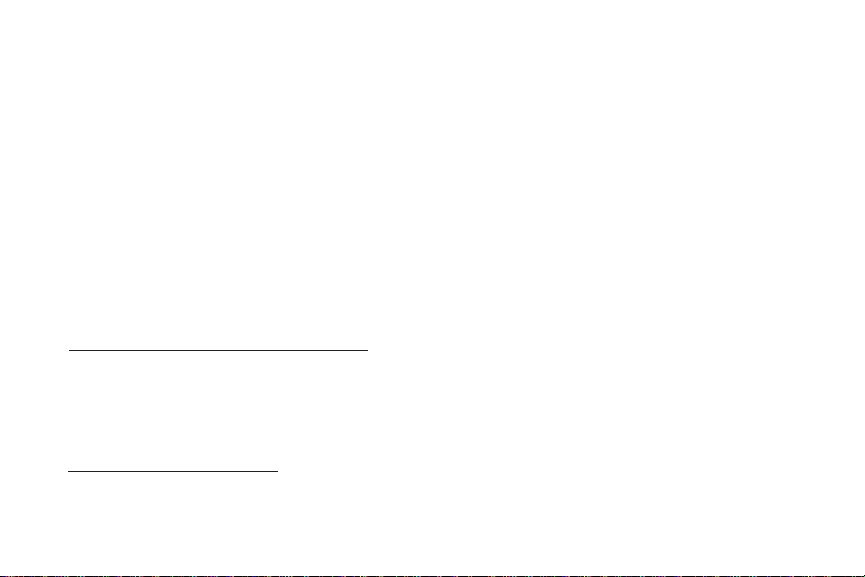
Propiedad intelectual
Toda la propiedad intelectual, según se describe a continuación, ya sea propiedad de Samsung o que de otra forma pertenezca a Samsung o
a sus proveedores respectivos, que esté relacionada con el teléfono SAMSUNG, incluida, entre otros, los accesorios, las piezas o el software
relacionados con el mismo (el "Sistema del teléfono"), es propiedad de Samsung y está protegida bajo las leyes federales, estatales y las
disposiciones de tratados internacionales. La propiedad intelectual incluye, entre otros, las invenciones (que puedan o no patentarse), las
patentes, los secretos comerciales, derechos de autor, software, los programas de cómputo y la documentación conexa y demás obras de
autoría. Queda prohibido infringir o contravenir de cualquier otra forma los derechos obtenidos en virtud de la propiedad intelectual.
Además, usted se compromete a no modificar, preparar obras derivadas, realizar la ingeniería inversa, descompilar, desensamblar, ni de
otra forma tratar de crear código fuente a partir del software (ni tampoco intentar lo antes indicado). A usted no se le transfiere ni derecho ni
título alguno de propiedad sobre la propiedad intelectual. SAMSUNG y sus proveedores retienen todos los derechos aplicables a la Propiedad
intelectual.
Samsung Telecommunications America (STA), LLC
Oficina central: Centro de Atención a Clientes:
1301 E. Lookout Drive 1000 Klein Rd.
Richardson, TX 75082 Plano, TX 75074
Tel. sin costo: 1.888.987.HELP (4357)
Dirección de Internet: http://www.samsungusa.com
©
2009 Samsung Telecommunications America, LLC es una marca comercial registrada de Samsung Electronics America, Inc. y sus
entidades relacionadas.
¿Tiene alguna pregunta sobre su teléfono móvil Samsung?
Para obtener información y asistencia las 24 horas del día, ofrecemos un nuevo sistema de preguntas frecuentes y ARS (Sistema de
Respuestas Automáticas) en:
www.samsungtelecom.com/support
U450.04_CI19_CB_092509_F3

GH68-25523A
Impreso en Corea.
Nuance®, VSuite™ , T9® Text Input, y el logotipo de Nuance son marcas comerciales o marcas comerciales registradas de Nuance
Communications, Inc. o sus afiliados en los Estados Unidos y/u otros países.
®
ACCESS
y NetFront™ son marcas comerciales o marcas comerciales registradas de ACCESS Co., Ltd.en Japón y otros países.
La palabra marca Bluetooth®, su logotipo (el "diseño de la B" estilizada) y la marca comercial combinada (la palabra marca Bluetooth y el
"diseño de la B" estilizada) son marcas comerciales registradas y propiedad exclusiva de Bluetooth SIG.
®
Openwave
es una marca comercial registrada de Openwave, Inc.
Openwave® is a registered Trademark of Openwave, Inc.
Descargo de responsabilidad de las garantías; exclusión de responsabilidad
EXCEPTO SEGÚN SE ESTABLECE EN LA GARANTÍA EXPLÍCITA QUE APARECE EN LA PÁGINA DE GARANTÍA INCLUIDA CON EL PRODUCTO, EL
COMPRADOR ADQUIERE EL PRODUCTO "TAL CUAL" Y SAMSUNG NO OFRECE GARANTÍA EXPLÍCITA NI IMPLÍCITA DE ABSOLUTAMENTE
NINGÚN TIPO CON RESPECTO AL PRODUCTO, INCLUIDA, ENTRE OTRAS, LA DE CONDICIONES APTAS PARA LA VENTA O LA DE QUE EL
PRODUCTO SE ADAPTA A LOS FINES O USOS ESPECÍFICOS PARA LOS QUE SE ADQUIRIÓ; EL DISEÑO, LA CONDICIÓN O CALIDAD DEL
PRODUCTO; EL DESEMPEÑO DEL PRODUCTO; LA MANO DE OBRA DEL PRODUCTO O DE LOS COMPONENTES CONTENIDOS EN EL MISMO;
NI LA DE CUMPLIMIENTO CON LOS REQUISITOS DE LEY, NORMA, ESPECIFICACIÓN O CONTRATO ALGUNO RELACIONADOS CON EL
PRODUCTO. NADA DE LO CONTENIDO EN EL MANUAL DE INSTRUCCIONES DEBERÁ INTERPRETARSE COMO QUE SE OTORGA UNA
GARANTÍA EXPLÍCITA O IMPLÍCITA DE ABSOLUTAMENTE NINGÚN TIPO CON RESPECTO AL PRODUCTO. ADEMÁS, SAMSUNG NO SE HACE
RESPONSABLE POR NINGÚN DAÑO DE NINGÚN TIPO QUE RESULTE DE LA COMPRA O EL USO DEL PRODUCTO O QUE SURJA DEL
INCUMPLIMIENTO DE LA GARANTÍA EXPLÍCITA, INCLUIDOS LOS DAÑOS INCIDENTALES, ESPECIALES O RESULTANTES NI POR LA PÉRDIDA
DE GANANCIAS O BENEFICIOS ESPERADOS.
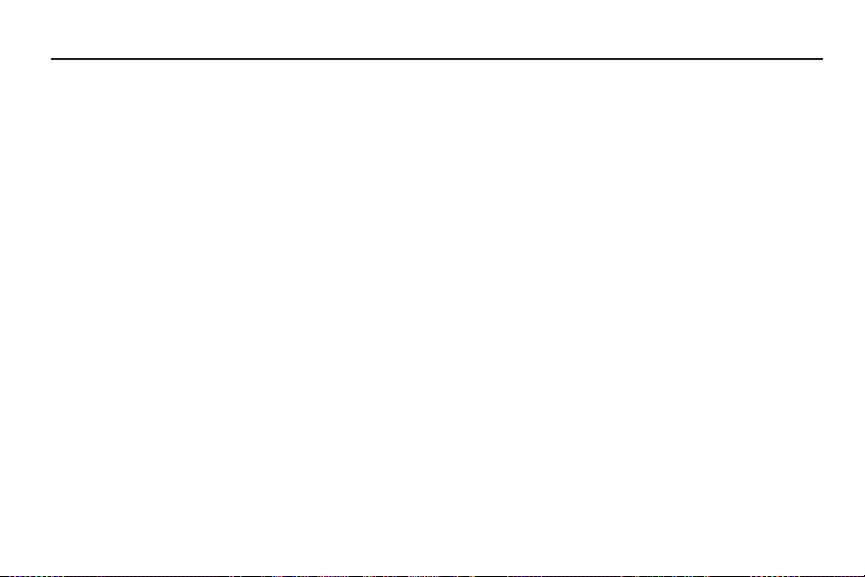
Contenido
Sección 1: Para comenzar .............................................4
Explicación de este manual del usuario . . . . . . . . . . . . . . . . . .4
Instalación de la batería . . . . . . . . . . . . . . . . . . . . . . . . . . . . . . 5
Carga de la batería . . . . . . . . . . . . . . . . . . . . . . . . . . . . . . . . . . 5
Activación del teléfono . . . . . . . . . . . . . . . . . . . . . . . . . . . . . . . 7
Tarjeta de memoria (opcional) . . . . . . . . . . . . . . . . . . . . . . . . .8
Sección 2: Explicación del teléfono ............................... 9
Características del teléfono . . . . . . . . . . . . . . . . . . . . . . . . . . . . 9
Vista del teléfono cerrado . . . . . . . . . . . . . . . . . . . . . . . . . . . . . 9
Vista frontal del teléfono abierto . . . . . . . . . . . . . . . . . . . . . . .11
Vista posterior del teléfono cerrado . . . . . . . . . . . . . . . . . . . . . 12
Teclas de comando . . . . . . . . . . . . . . . . . . . . . . . . . . . . . . . .12
Explicación de los componentes de la pantalla . . . . . . . . . . . . 14
Los modos del teléfono . . . . . . . . . . . . . . . . . . . . . . . . . . . . . . 15
Sección 3: Funciones de llamada ................................ 18
Realización de una llamada: marcación mediante la
introducción de números . . . . . . . . . . . . . . . . . . . . . . . . . . 18
Realización de una llamada — Marcación rápida . . . . . . . . . .19
Realizar llamadas — Marcación con búsqueda rápida . . . . . . 20
Realizar llamadas — Marcación por voz . . . . . . . . . . . . . . . . . 20
Contestación de una llamada . . . . . . . . . . . . . . . . . . . . . . . . . 22
Opciones en las llamadas . . . . . . . . . . . . . . . . . . . . . . . . . . . . 22
Ignorar una llamada . . . . . . . . . . . . . . . . . . . . . . . . . . . . . . . . 23
Ajuste del volumen de las llamadas . . . . . . . . . . . . . . . . . . . . 23
1
Registro de llamadas . . . . . . . . . . . . . . . . . . . . . . . . . . . . . . . 23
Roaming . . . . . . . . . . . . . . . . . . . . . . . . . . . . . . . . . . . . . . . . 28
Sección 4: Navegación por los menús ........................29
Navegación por los menús . . . . . . . . . . . . . . . . . . . . . . . . . . . 29
Accesos directos a los menús . . . . . . . . . . . . . . . . . . . . . . . . 29
Atajos con las teclas de navegación . . . . . . . . . . . . . . . . . . . . 29
Sección 5: Explicación de los contactos ..................... 31
Su lista de contactos . . . . . . . . . . . . . . . . . . . . . . . . . . . . . . . 31
Adición de una entrada nueva a los contactos . . . . . . . . . . . . 31
Búsqueda de una entrada en los contactos . . . . . . . . . . . . . . 34
Edición de una entrada existente en los contactos . . . . . . . . . 36
Números de marcación rápida . . . . . . . . . . . . . . . . . . . . . . . . 40
Cambiar el nombre de un grupo de contactos . . . . . . . . . . . . 40
Eliminación de una entrada de los contactos . . . . . . . . . . . . . 41
Envío de una entrada de los contactos . . . . . . . . . . . . . . . . . . 41
Información de la memoria . . . . . . . . . . . . . . . . . . . . . . . . . . . 41
Sección 6: Introducción de texto ................................. 42
Teclado QWERTY integrado: . . . . . . . . . . . . . . . . . . . . . . . . . . 42
cambiar el modo de introducción de texto . . . . . . . . . . . . . . . 42
Uso del modo T9® . . . . . . . . . . . . . . . . . . . . . . . . . . . . . . . . . 43
Uso del modo Abc . . . . . . . . . . . . . . . . . . . . . . . . . . . . . . . . . 44
Introducción de números . . . . . . . . . . . . . . . . . . . . . . . . . . . . 44
Introducción de símbolos . . . . . . . . . . . . . . . . . . . . . . . . . . . . 44
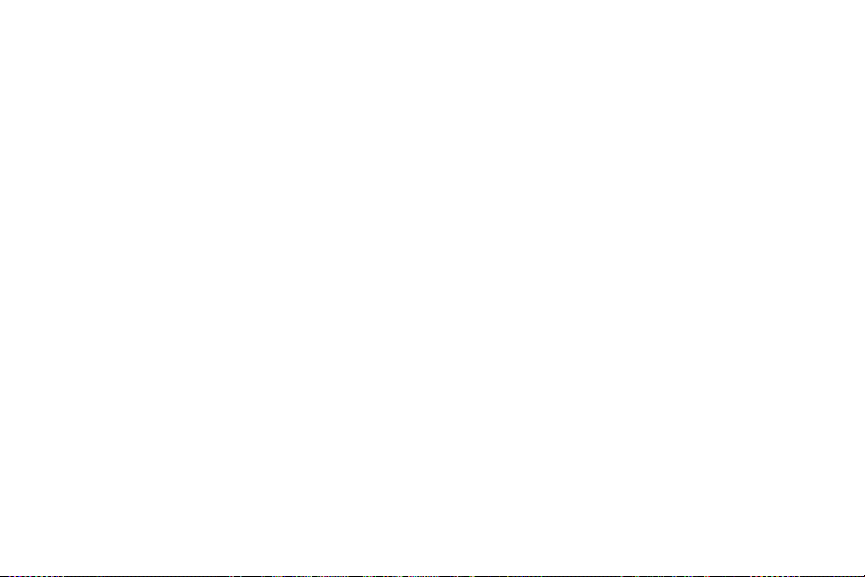
Sección 7: Mensajería .................................................. 45
Creación y envío de mensajes nuevos . . . . . . . . . . . . . . . . . . 45
Opciones de envío de mensajes . . . . . . . . . . . . . . . . . . . . . . . 49
Recepción de mensajes nuevos . . . . . . . . . . . . . . . . . . . . . . . 49
Correo de voz . . . . . . . . . . . . . . . . . . . . . . . . . . . . . . . . . . . . . 50
Carpetas de mensajes . . . . . . . . . . . . . . . . . . . . . . . . . . . . . . 50
Correo electrónico . . . . . . . . . . . . . . . . . . . . . . . . . . . . . . . . . 54
Cómo borrar mensajes . . . . . . . . . . . . . . . . . . . . . . . . . . . . . . 54
Configuración de mensajes . . . . . . . . . . . . . . . . . . . . . . . . . . 54
Sección 8: Tienda Alltel ................................................56
Búsqueda de aplicaciones . . . . . . . . . . . . . . . . . . . . . . . . . . . 56
Sección 9: Web Alltel ...................................................57
Web Alltel . . . . . . . . . . . . . . . . . . . . . . . . . . . . . . . . . . . . . . . 57
Inicio de Web Alltel . . . . . . . . . . . . . . . . . . . . . . . . . . . . . . . . . 57
Uso de Web Alltel . . . . . . . . . . . . . . . . . . . . . . . . . . . . . . . . . . 58
Uso de enlaces . . . . . . . . . . . . . . . . . . . . . . . . . . . . . . . . . . . 58
Cómo funcionan las teclas en Web Alltel . . . . . . . . . . . . . . . . 58
Sección 10: Cámara .....................................................59
Toma de fotos . . . . . . . . . . . . . . . . . . . . . . . . . . . . . . . . . . . . 59
Diseño de la pantalla del visor de la cámara . . . . . . . . . . . . . . 59
Opciones para fotos . . . . . . . . . . . . . . . . . . . . . . . . . . . . . . . . 60
Opciones de la cámara . . . . . . . . . . . . . . . . . . . . . . . . . . . . . . 60
Brillantez . . . . . . . . . . . . . . . . . . . . . . . . . . . . . . . . . . . . . . . . 64
Sección 11: Reproductor de música ............................ 65
Uso del reproductor de música . . . . . . . . . . . . . . . . . . . . . . . . 65
Iniciar el reproductor de música. . . . . . . . . . . . . . . . . . . . . . . 65
Uso de la biblioteca de música . . . . . . . . . . . . . . . . . . . . . . . 66
Controles del reproductor de música . . . . . . . . . . . . . . . . . . . 67
Carga de archivos de música . . . . . . . . . . . . . . . . . . . . . . . . . 67
Listas de reproducción . . . . . . . . . . . . . . . . . . . . . . . . . . . . . 68
Sección 12: Multimedios ............................................. 69
Acceso a multimedios . . . . . . . . . . . . . . . . . . . . . . . . . . . . . . 69
Mis imágenes . . . . . . . . . . . . . . . . . . . . . . . . . . . . . . . . . . . . 69
Mis tonos de timbre . . . . . . . . . . . . . . . . . . . . . . . . . . . . . . . . 70
Mis sonidos . . . . . . . . . . . . . . . . . . . . . . . . . . . . . . . . . . . . . . 71
Al azar . . . . . . . . . . . . . . . . . . . . . . . . . . . . . . . . . . . . . . . . . . 73
Sección 13: Herramientas ............................................ 75
Acceso a las herramientas del teléfono . . . . . . . . . . . . . . . . . 75
Servicio de voz . . . . . . . . . . . . . . . . . . . . . . . . . . . . . . . . . . . 75
Bluetooth . . . . . . . . . . . . . . . . . . . . . . . . . . . . . . . . . . . . . . . . 79
Calendario . . . . . . . . . . . . . . . . . . . . . . . . . . . . . . . . . . . . . . . 81
Bloc de notas . . . . . . . . . . . . . . . . . . . . . . . . . . . . . . . . . . . . 83
Alarma . . . . . . . . . . . . . . . . . . . . . . . . . . . . . . . . . . . . . . . . . 84
Hora mundial . . . . . . . . . . . . . . . . . . . . . . . . . . . . . . . . . . . . . 86
Calculadora . . . . . . . . . . . . . . . . . . . . . . . . . . . . . . . . . . . . . . 87
Cronómetro . . . . . . . . . . . . . . . . . . . . . . . . . . . . . . . . . . . . . . 87
Convertidor . . . . . . . . . . . . . . . . . . . . . . . . . . . . . . . . . . . . . . 88
Calculadora de propinas . . . . . . . . . . . . . . . . . . . . . . . . . . . . 90
Sección 14: Cambio de los ajustes .............................. 91
Menú Ajustes . . . . . . . . . . . . . . . . . . . . . . . . . . . . . . . . . . . . 91
Ubicación . . . . . . . . . . . . . . . . . . . . . . . . . . . . . . . . . . . . . . . 91
Ajustes de pantalla . . . . . . . . . . . . . . . . . . . . . . . . . . . . . . . . 91
2
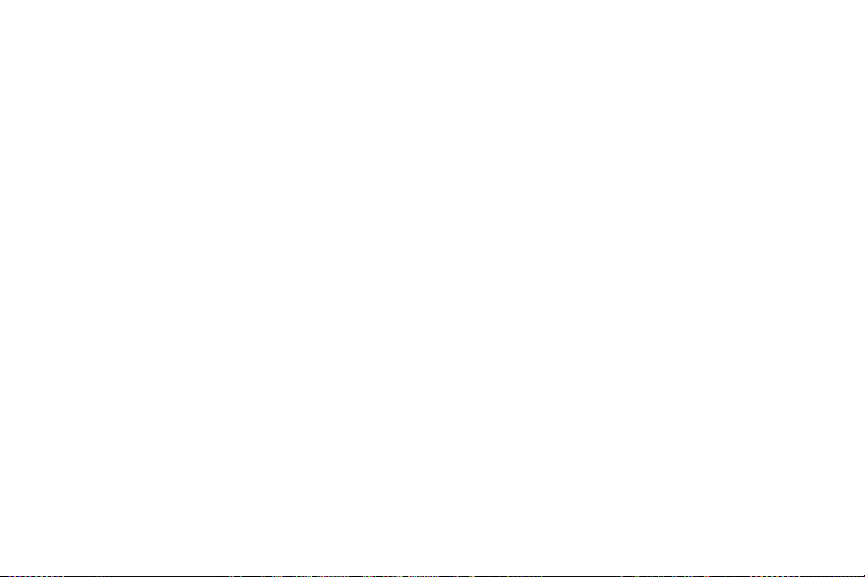
Ajustes de sonidos . . . . . . . . . . . . . . . . . . . . . . . . . . . . . . . . . 93
Ajustes de llamadas . . . . . . . . . . . . . . . . . . . . . . . . . . . . . . . . 95
Ajustes del teléfono . . . . . . . . . . . . . . . . . . . . . . . . . . . . . . . .97
Información de la memoria . . . . . . . . . . . . . . . . . . . . . . . . . . 102
Sección 15: Información de Teléfono ........................ 106
Número telefónico . . . . . . . . . . . . . . . . . . . . . . . . . . . . . . . .106
Glosario de iconos . . . . . . . . . . . . . . . . . . . . . . . . . . . . . . . .106
Versión . . . . . . . . . . . . . . . . . . . . . . . . . . . . . . . . . . . . . . . . . 106
Sección 16: Información de salud y seguridad ......... 107
Información de salud y seguridad . . . . . . . . . . . . . . . . . . . . .107
Advertencia sobre la pantalla . . . . . . . . . . . . . . . . . . . . . . . . 108
Productos móviles de Samsung y reciclaje . . . . . . . . . . . . . . 108
Adaptador de viaje certificado por UL . . . . . . . . . . . . . . . . . . 108
Información al consumidor sobre los teléfonos móviles . . . . . 109
Seguridad al conducir . . . . . . . . . . . . . . . . . . . . . . . . . . . . . . 115
Escuchar con responsabilidad . . . . . . . . . . . . . . . . . . . . . . .116
Entorno de funcionamiento . . . . . . . . . . . . . . . . . . . . . . . . . 118
Uso del teléfono cerca de otros dispositivos electrónicos . . . 118
Reglamentos para la compatibilidad de aparatos
auditivos FCC (HAC) para dispositivos móviles . . . . . . . . 119
Atmósferas potencialmente explosivas . . . . . . . . . . . . . . . . . 121
Llamadas de emergencia . . . . . . . . . . . . . . . . . . . . . . . . . . . 121
Precauciones y aviso de la FCC . . . . . . . . . . . . . . . . . . . . . . 122
Otra información importante sobre la seguridad . . . . . . . . . . 122
Desempeño de producto . . . . . . . . . . . . . . . . . . . . . . . . . . . . 123
Disponibilidad de varias funciones y tonos de timbre . . . . . . 124
Reserva de batería y tiempo de conversación . . . . . . . . . . . .124
3
Precauciones con la batería . . . . . . . . . . . . . . . . . . . . . . . . . 124
Cuidado y mantenimiento . . . . . . . . . . . . . . . . . . . . . . . . . . . 125
Sección 17: Información de la garantía .................... 127
Garantía limitada estándar . . . . . . . . . . . . . . . . . . . . . . . . . . 127
Acuerdo de licencia del usuario final para el software . . . . . 130
Índice ........................................................................... 134
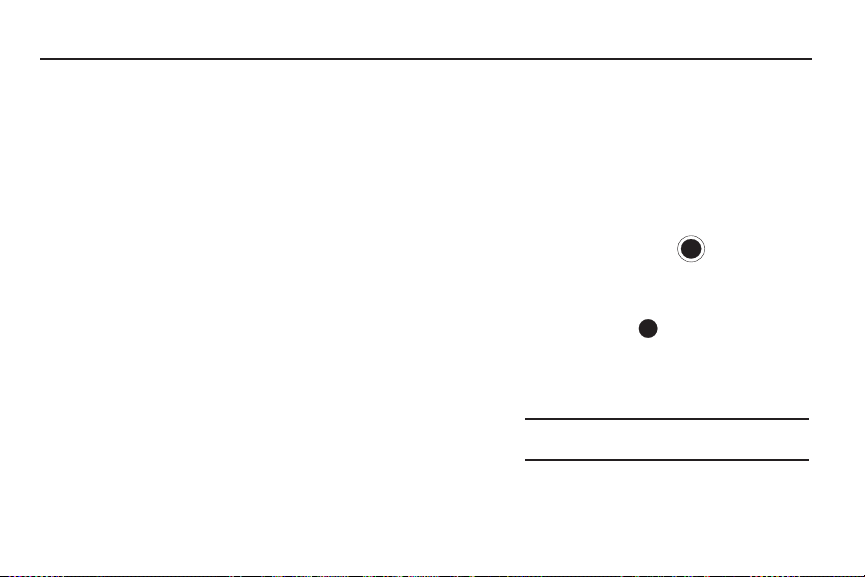
Sección 1: Para comenzar
En esta sección se explica cómo activar el servicio, configurar el
correo de voz u obtener una explicación de la estructura de este
manual para comenzar a usar el teléfono SCH-U450.
Explicación de este manual del usuario
Los capítulos del presente manual siguen por lo general el mismo
orden que los menús y submenús del teléfono. A partir de la
página 134 aparece un amplio índice que constituye una referencia
rápida a la mayoría de las características.
También se incluye información de seguridad importante que debe
tener en cuenta antes de usar el teléfono. La mayoría de esta
información aparece cerca del final del manual, empezando en la
página 107.
Notas y consejos
Por todo el manual aparece texto apartado del resto del contenido.
Las notas y los consejos tienen como fin el destacar información
importante, ofrecer métodos rápidos para activar características,
definir términos y más. Las definiciones para estos métodos son las
siguientes:
•
Notas
: explican opciones alternativas dentro de la característica,
menú o submenú activo.
•
Consejos
: proporcionan métodos rápidos o innovadores para
realizar funciones relacionadas con el tema en cuestión.
•
Importante
: señala información importante acerca de la
característica explicada que pudiera afectar el desempeño del
teléfono o incluso dañarlo.
Convenciones para el uso de texto
Este manual proporciona información condensada sobre cómo usar
el teléfono. Para que esto sea posible, los siguientes términos e
icono aparecen en vez de los pasos de procedimientos que se
utilizan repetidamente:
resaltar
Use la tecla de navegación ( ) para mover un
efecto de resalte hacia un elemento de menú o de
pantalla que le interese.
seleccionar
Después de resaltar un elemento de menú o de pantalla,
presione la tecla
OK
( ) para iniciar, ingresar a, o
guardar un elemento de menú o un campo en pantalla
resaltado que le interese.
➔
Se usa en vez de “seleccionar” en pasos largos de
procedimiento “que profundizan en submenús”.
Ejemplo:
“...
Ajustes
➔
Contestación de llamada
Ajustes de llamadas
➔
...”
Para comenzar 4
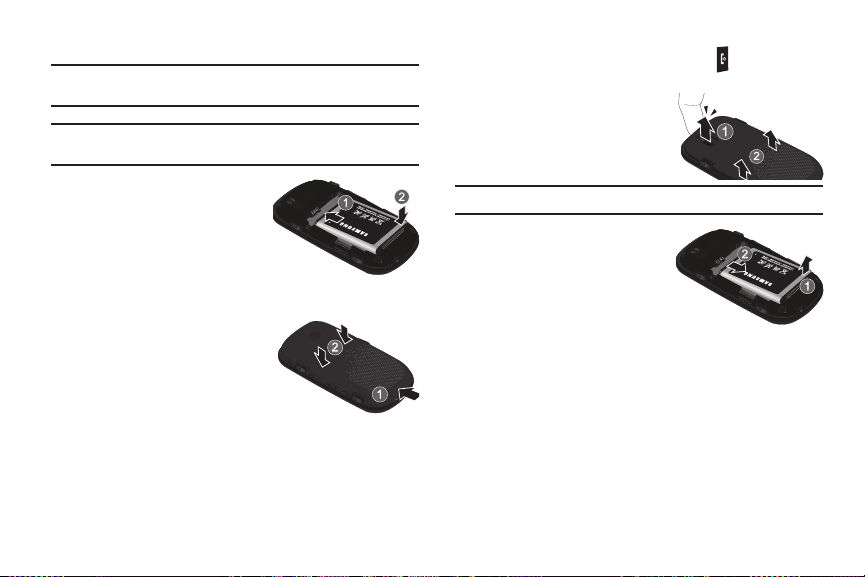
Instalación de la batería
Nota:
Este teléfono viene con una batería de ión de litio estándar recargable,
parcialmente cargada, y un adaptador de viaje.
¡Importante!:
Debe cargar la batería completamente la primera vez que use
el teléfono, de lo contrario se pudiera dañar la batería.
1.
Primero introduzca el extremo
superior de la batería,
alineando los contactos
dorados de la batería con los
del teléfono.
2.
Presione levemente el extremo
inferior de la batería hasta que
se acomode en su lugar.
3.
Coloque la cubierta de la
batería en el teléfono (1) y
presione la cubierta
ligeramente hacia abajo (2)
hasta que se acomode en su
lugar.
5
Extracción de la batería
1.
Presione y mantenga presionada la tecla para apagar el
teléfono (si está encendido).
2.
Presione la tapa de la batería
hacia abajo (1) y levante la
tapa (2) para separarla del
teléfono.
Nota:
Al quitar la cubierta de la batería con la uña, la uña puede dañarse.
3.
Levante la batería (1) y
sepárela del teléfono (2),
primero el extremo inferior.
Carga de la batería
El teléfono se alimenta de una batería
de ión de litio estándar recargable.
Use solamente baterías y dispositivos de carga aprobados por
Samsung. Los accesorios de Samsung están diseñados para
maximizar la duración de la batería.
El uso de otros accesorios
pudiera invalidar la garantía y causar daños al teléfono.
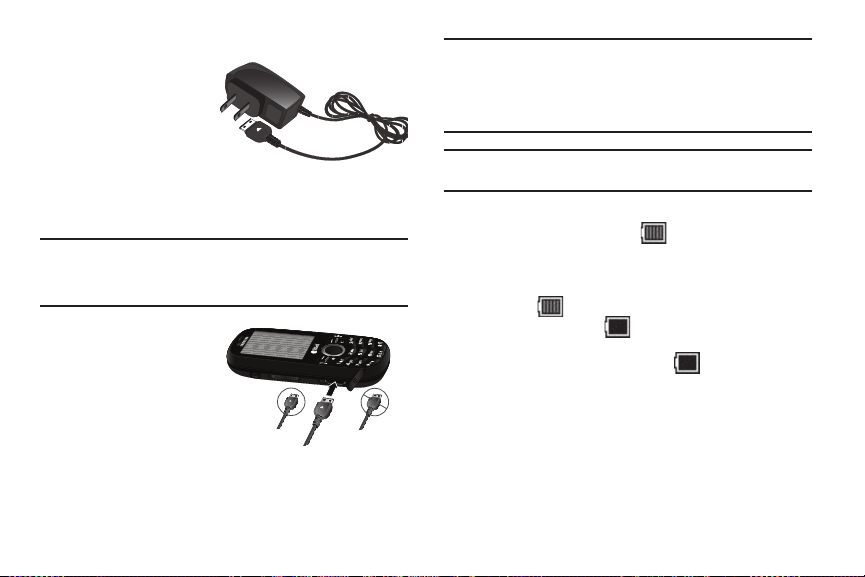
Usar el adaptador de viaje
El adaptador de viaje que se
incluye con el teléfono es un
cargador ligero y conveniente
que carga rápidamente el
teléfono desde cualquier
tomacorriente 120/220 VAC.
1.
Enchufe el extremo
grande del adaptador
de viaje en un tomacorriente de pared estándar de 120 ó
220 VAC.
¡Importante!:
Para conectarlo a un abastecedor eléctrico fuera de
Norteamérica, debe usar un adaptador con la configuración
apropiada para el tomacorriente. El uso del adaptador
equivocado pudiera dañar el teléfono y anular su garantía.
2.
Introduzca el extremo
más pequeño del
adaptador de viaje en el
conector para cargador
y accesorios, ubicado
en el costado izquierdo
inferior del teléfono.
Correcto
Incorrecto
¡Advertencia!:
¡Importante!:
La pantalla táctil responde mejor a un toque ligero con la
yema del dedo o con un apuntador no metálico. El uso de una
fuerza excesiva o un objeto metálico al presionar sobre la
pantalla táctil puede dañar la superficie de cristal templado y
anular la garantía (consulte
página 127).
Debe desenchufar el adaptador antes de retirar la batería del
teléfono durante la carga para evitar daños.
“Información de la garantía”
Indicador de carga baja de la batería
El indicador de carga de la batería ( ), en la esquina superior
derecha de la pantalla, indica su nivel de carga. Vigile la potencia de
la batería y asegúrese de que la batería tenga un nivel de carga
adecuado.
•
Cinco barras ( ) indican una carga completa.
•
Un icono de batería vacía ( ) indica que la batería está casi
descargada.
•
Un icono de batería vacía parpadeante ( ) y un tono acústico
indican que le quedan dos o tres minutos antes de que la batería
esté demasiado baja para que siga funcionando el teléfono.
Si continúa usando el teléfono sin cargar la batería, el teléfono se
apagará.
Para comenzar 6
en la
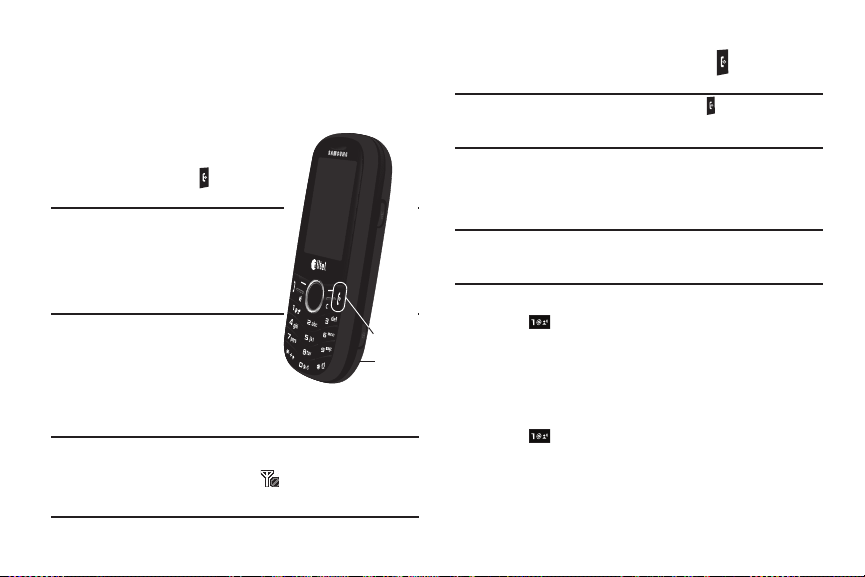
Activación del teléfono
Presione
y mantenga
presionado
Antena
Comuníquese con su proveedor de servicio móvil y siga sus
instrucciones para obtener servicio, si fuera necesario. Le
sugerimos que lea este manual para comprender a fondo los
servicios que brinda el teléfono.
Para encender el teléfono
1.
Presione y mantenga
presionada la tecla durante
dos segundos o más.
Nota:
Al igual que con cualquier otro
dispositivo transmisor de radio, no
toque la antena mientras usa el
teléfono, ya que pudiera afectar la
calidad de las llamadas y causar que
el teléfono funcione a un nivel de
potencia más alto del necesario.
2.
El teléfono empezará a buscar
una señal de red.
3.
Una vez que el teléfono
encuentre una señal, en la
segunda línea de la pantalla aparecerá la hora, fecha y día.
4.
En ese momento podrá realizar y recibir llamadas.
Nota:
Si se encuentra fuera del área de cobertura o de roaming de su
proveedor, en la parte superior de la pantalla del teléfono aparecerá el
icono indicando que no hay servicio ( ). Si no puede realizar ni
recibir llamadas, inténtelo de nuevo más tarde en otra ubicación o
cuando el servicio esté disponible.
7
Para apagar el teléfono
䊳
Presione y mantenga presionada la tecla durante dos
segundos o más. El teléfono se apagará.
Nota:
Si el teléfono está encendido y usted presiona durante menos de un
segundo, el teléfono no se apagará. Esto impide que el teléfono se
apague por accidente.
Configuración del correo de voz
El correo de voz permite que quienes llamen le dejen mensajes de
voz, los cuales pueden recuperarse en cualquier momento.
Nota:
Una vez que haya configurado la cuenta del correo de voz, podrá usar
la carpeta Correo de voz (bajo el menú Mensajes) para ver detalles
de los mensajes de voz en el buzón del correo de voz.
1.
En el modo de espera, presione y mantenga presionada la
tecla o marque su propio número del móvil para llamar
al correo de voz.
2.
Siga las indicaciones del tutorial para usuarios nuevos con el
fin de configurar el buzón del correo de voz.
Para escuchar el cor reo de voz
1.
En el modo de espera, presione y mantenga presionada la
tecla o marque su propio número del móvil para llamar
al correo de voz. Una vez establecida la conexión, escuchará
su saludo de voz.
2.
Se le solicitará que introduzca su contraseña.
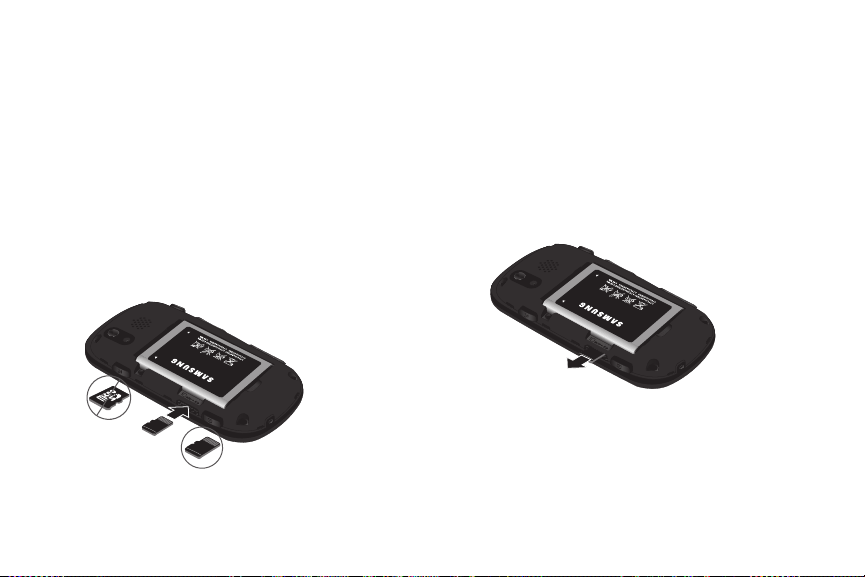
Tarjeta de memoria (opcional)
Incorrecto
Correcto
La ranura para la tarjeta de memoria se encuentra en el costado
derecho. Puede instalar una tarjeta microSD
™
o microSDHC™ para
proporcionar memoria adicional con el fin de almacenar archivos
(tales como archivos de sonido, música y fotos) en el teléfono.
Instalación de una tarjeta de memoria
1.
Retire la cubierta de la batería del teléfono (Para obtener más
información, consulte
“Extracción de la batería”
en la
página 5.)
2.
Introduzca la tarjeta de memoria — con los contactos
dirigidos hacia abajo y el extremo más pequeño apuntando
hacia el teléfono — en la ranura para la tarjeta de memoria
ubicada en el costado izquierdo de la ranura.
3.
Empuje la tarjeta de memoria en la ranura hasta que se
acomode en su lugar.
4.
Coloque nuevamente la cubierta de la batería.
Retiro de la tarjeta de memoria
1.
Retire la cubierta de la batería del teléfono (Para obtener más
información, consulte
“Extracción de la batería”
página 5.)
2.
Empuje la tarjeta de memoria hacia arriba en la ranura en el
costado izquierdo de la ranura de la batería hasta que la
tarjeta se libere.
3.
Retire la tarjeta de memoria de su ranura.
4.
Si lo desea, instale otra tarjeta de memoria. (Para obtener
más información, consulte
memoria”
5.
en la página 8.)
Coloque nuevamente la cubierta de la batería.
“Instalación de una tarjeta de
en la
Para comenzar 8
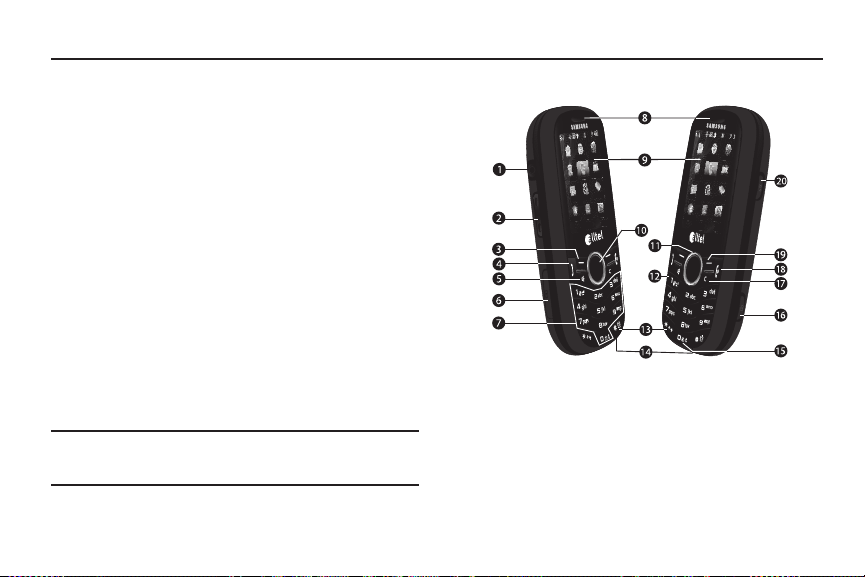
Sección 2: Explicación del teléfono
Mensajes
Tiend Alltel
Web Alltel
Contactos
Llamadas
Multimedios
Herramientas
Ajustes
Tel
éfono
Navegación
Tonos
Email
Mensajes
Tiend Alltel Web Alltel
C
o
ntactos
Llamadas Multimedios
Herramientas
Ajustes Tel
éfono
Navegación
Tonos Ema
il
Atrs
OK
OK
Atrs
En esta sección se describen algunas de las características clave
del teléfono. También se describen el formato de la pantalla y los
iconos que aparecen cuando se está utilizando el teléfono.
Características del teléfono
•
Servicio de mensajería de voz y de texto tanto doméstico como
internacional (disponible en las redes asociadas)
•
Datos de alta velocidad (tecnología CDMA 2000 1x)
•
Tecnología inalámbrica Bluetooth® (vea la nota)
•
Tecnología de Posicionamiento Global (GPS)
•
Funciones PIM
•
Mensajería con imagen (MMS)
•
Mensajería de texto (SMS)
•
Mensajería por correo electrónico
•
Teclado QWERTY
•
Cámara digital VGA integrada
•
Marcación por voz
•
Altavoz
Nota:
El SCH-U450 es compatible con el perfil inalámbrico de manos libres y
el perfil de puerto serial para la tecnología inalámbrica Bluetooth
SCH-U450 no apoya los perfiles OBEX de Bluetooth.
9
Vista del teléfono cerrado
Características
1.
Conector del juego audífono-micrófono
: se usa para conectar
un juego audífono-micrófono opcional con cable o un
®
. El
dispositivo TTY al teléfono.
2.
Tec la de v olu men
: le permite ajustar el volumen del timbre
en el modo de espera, ajustar el volumen de voz durante una
llamada o silenciar el timbre al recibir una llamada.
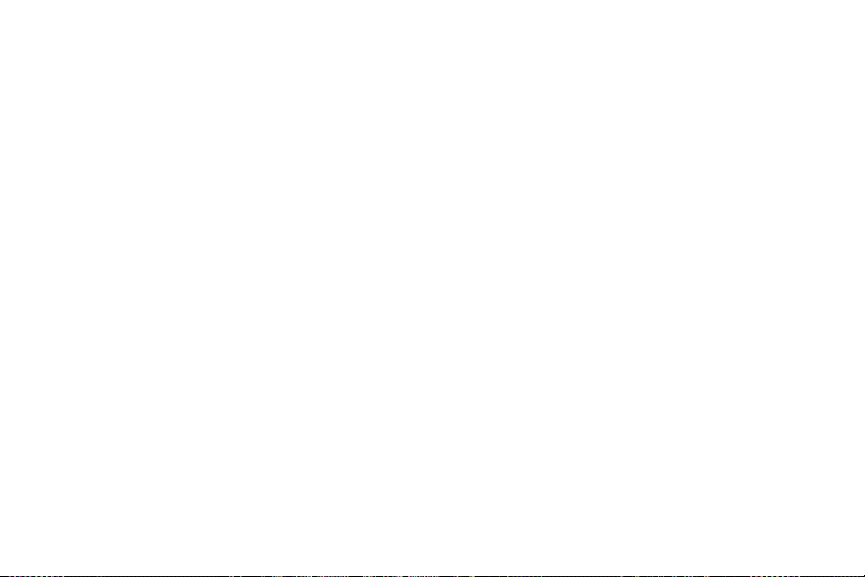
Tecla s uave i zqu ierda
3.
: se usa para navegar por los menús y
las aplicaciones, y para seleccionar la opción indicada en la
esquina inferior izquierda de la pantalla principal.
4.
Tecla de enviar
: le permite realizar o recibir una llamada. En
el modo de espera, presione esta tecla una vez para tener
acceso al registro de llamadas recientes.
5.
Tecla de altoparlante
: le permite activar/desactivar el modo
de altoparlante.
6.
Conector para alimentación / accesorios
: se usa para
enchufar los accesorios de carga y también para conectar
cualquier cable de accesorio disponible al teléfono.
7.
Teclas alfanuméricas
: use estas teclas para introducir
números, letras y caracteres.
8.
Auricular / Altavoz
: le permite escuchar tonos de timbre y
alertas, tonos de alarma y a las personas con quienes habla
por teléfono.
9.
Pantalla
: indica el estado del teléfono, lo que incluye los
números marcados, pantallas de características y funciones,
iconos de estado, indicadores de mensajes, potencia de la
señal, etc.
10.
Tecla OK
: si se presiona al navegar por un menú, acepta la
selección resaltada en el menú.
11.
Tecla de navegación
: en el modo de menús, le permite
deslizarse por las opciones de menú del teléfono. En el modo
de espera, le permite acceder a funciones preestablecidas.
12.
Tecla del correo de voz
: le permite marcar rápidamente a la
cuenta del correo de voz para ver los mensajes de voz.
13.
Teclas de funciones especiales
: introducen caracteres
especiales. También realizan varias funciones.
14.
Micrófono
: permite que el interlocutor le escuche claramente
mientras usted le habla.
15.
Tecla de bloque
: en el modo de espera, presionar y
mantener presionada esta tecla bloquea todas las teclas
excepto
16.
Tecla de cám ara
Desbloquear
.
: inicia la característica de cámara del
teléfono.
17.
Tec la d e ca ncel ar
: borra caracteres de la pantalla cuando se
encuentra en el modo de introducción de texto. Presione esta
tecla para regresar al menú o pantalla anterior al navegar por
las características del teléfono.
18.
Tecla de fin aliza r
: finaliza una llamada. Si presiona y
mantiene presionada la tecla de finalizar, el teléfono se
enciende o se apaga. Al recibir una llamada, presione esta
tecla para enviar la llamada al correo de voz.
19.
Tecla suave derecha
: se usa para navegar por los menús y
las aplicaciones y para seleccionar la opción indicada en la
esquina inferior derecha de la pantalla principal.
20.
Tecla de reconocimiento de voz
: en el modo de espera,
presionar y mantener presionada esta tecla inicia las
opciones de VoiceSignal.
Explicación del teléfono 10
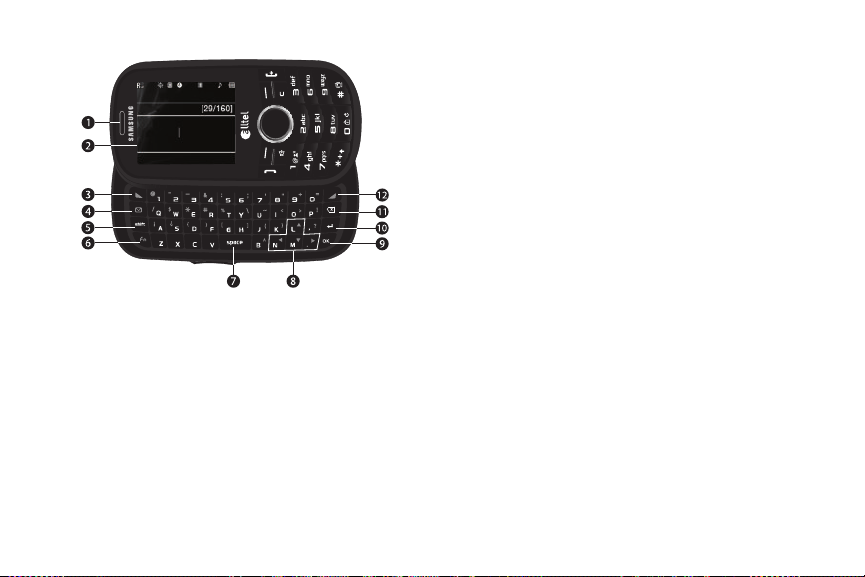
Vista frontal del teléfono abierto
Crear Msj De Txt
Tex to :
¿Podremos vernos hoy por
la tarde?
Abc ENVI Opción
Características
1.
Auricular / Altavoz
: le permite escuchar tonos de timbre y
alertas, tonos de alarma y a las personas con quienes habla
por teléfono.
2.
Pantalla
: indica el estado del teléfono, lo que incluye los
números marcados, pantallas de características y funciones,
iconos de estado, indicadores de mensajes, potencia de la
señal, etc.
3.
Tecla suave izquierda
: se usa para navegar por los menús y
las aplicaciones, y para seleccionar la opción indicada en la
esquina inferior izquierda de la pantalla.
11
4.
Tecla de correo electrónico
: inicia la aplicación del correo
electrónico.
5.
Tecla S hif t
(tecla de mayúsculas): alterna el modo de
mayúsculas y minúsculas de las letras
6.
Tec la Fn
(Tecla de función de texto): alterna el modo de
introducción de texto entre los modos
7.
Tecla de espacio
: introduce un carácter de espacio en la
entre
ABC
ABC, Abc
y
SYM/Sym
introducción de texto.
8.
Teclas de flecha (navegación)
: en el modo de menús, le
permite deslizarse por las opciones de menú del teléfono. En
el modo de espera, le permite acceder a funciones
preestablecidas y una función definida por el usuario.
9.
Tec la OK
: si se presiona al navegar por un menú, acepta la
selección resaltada en el menú.
10.
Tecla de la siguiente línea
: al introducir texto, finaliza la línea
de texto activa y desplaza el punto de inserción a la siguiente
línea en un mensaje.
11.
Tecla de cancelar
: borra caracteres de la pantalla cuando se
encuentra en el modo de introducción de texto. Presione esta
tecla para regresar al menú o pantalla anterior al navegar por
las características del teléfono.
12.
Tecla suave derecha
: se usa para navegar por los menús y
las aplicaciones y para seleccionar la opción indicada en la
esquina inferior derecha de la pantalla.
y
abc
.
.
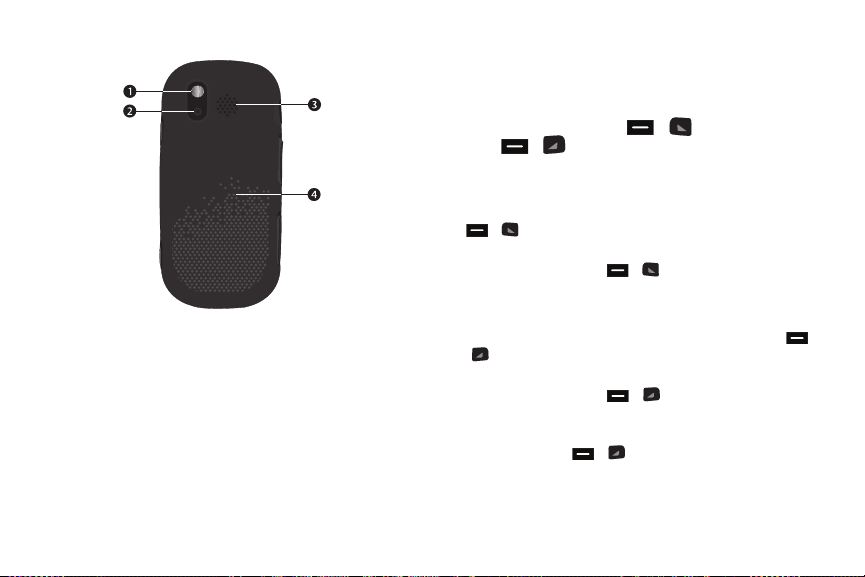
Vista posterior del teléfono cerrado
1.
Espejo
: le permite posicionar el lente de la cámara para
tomar autoretratos.
2.
Lente de la cámara
3.
Rejilla del altavoz
: la lente de la cámara integrada.
: le permite escuchar tonos de timbre y
alertas, tonos de alarma y a los interlocutores.
4.
Cubierta de la batería
: le permite tener acceso a la batería
del teléfono.
Teclas de comando
Teclas suaves
Las funciones para las teclas suaves están determinadas por lo que
aparece arriba de cada una en la pantalla. Existen dos teclas
suaves: la tecla suave izquierda ( o ) y la tecla suave
derecha ( o ).
Tecla suave izquierda
Algunas funciones de la tecla suave izquierda son las siguientes:
•
En el modo de espera, presione la tecla suave izquierda
( o ) para iniciar la pantalla
•
Cuando la función de la tecla suave izquierda sea Editar, presione la
tecla suave izquierda
Tecla suave derecha
Editar
Tienda Alltel
( o ) para editar un contacto.
Tienda Alltel
.
Algunas funciones de la tecla suave derecha son las siguientes:
•
En el modo de espera, presione la tecla suave derecha
o ) para iniciar la pantalla
•
Cuando la función de la tecla suave derecha sea Opción, presione la
tecla suave derecha
Mensajes
en los contactos.
Opción
( o ) y aparecerá un menú
Mensajes
(
emergente.
•
Cuando la función de la tecla suave derecha sea Atrás, presione la tecla
suave derecha
Atrás
( o ) para retroceder un nivel en los
menús.
Explicación del teléfono 12
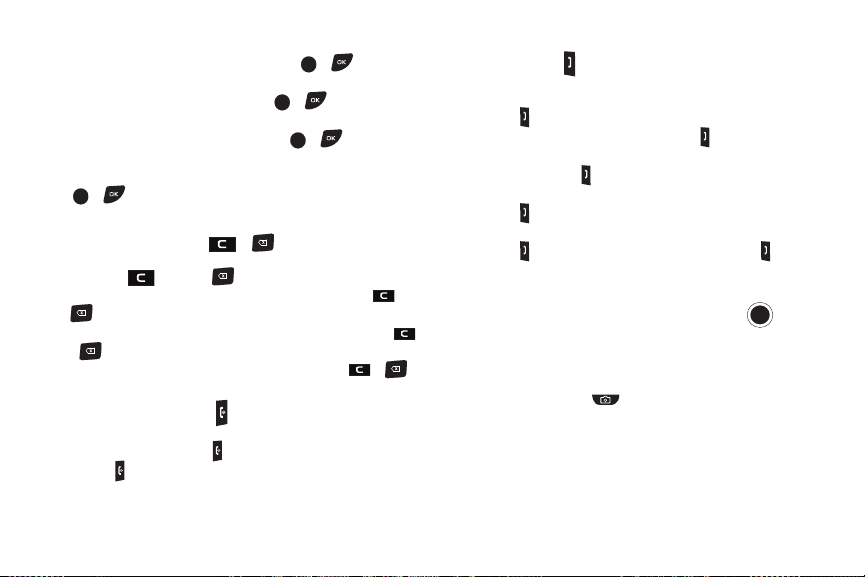
Tecl a O K
•
En el modo de espera, presione la tecla
Menú
( o ) para iniciar
el menú principal.
•
Dentro de un menú, presione la tecla OK ( o ) para aceptar la
selección resaltada.
•
En el modo de cámara, presione la tecla OK ( o ) para tomar
una foto o para crear un mensaje con imagen.
•
Cuando la función de la tecla OK sea Editar, presione la tecla
Editar
( o ) para editar un mensaje borrador.
Tecla de Borrar
La tecla C /
Tecla de borrar
( o ) se usa para borrar o
despejar números, texto o símbolos de la pantalla. También puede
usar la tecla o la tecla para regresar a un menú anterior.
•
Si se equivoca al introducir un carácter, presione brevemente o
para retroceder (y eliminar) el carácter.
•
Para borrar toda la frase, presione y mantenga presionada la tecla
o .
•
Para retroceder un nivel del menú, presione brevemente o .
Tecla de finalizar
•
Presione la tecla de
finalizar
y manténgala presionada para
encender el teléfono.
•
Presione brevemente la tecla una vez para desconectar una llamada.
•
Presione para regresar al modo de espera desde cualquier menú o
para cancelar la última información que se introdujo.
13
(OK)
Tecla de Enviar
La tecla de
enviar
se utiliza para contestar llamadas, marcar
llamadas y recuperar los últimos números marcados, recibidos o
perdidos.
•
Presione una vez para contestar llamadas.
•
Introduzca un número y presione brevemente para realizar una
llamada.
•
Presione brevemente en el modo de espera para mostrar una lista
de llamadas recientes tanto recibidas como realizadas en el teléfono.
•
Presione dos veces en el modo de espera para llamar al número
más reciente.
•
Presione para activar una llamada en espera. Presione
nuevamente para regresar a la otra llamada.
Tecla de navegación
Use las teclas de dirección en la tecla de navegación para
explorar los menús, submenús y listas. Cada tecla de dirección
funciona también como un acceso directo para iniciar aplicaciones.
Tecla de cámara
Use la tecla de cámara ( ) que está ubicada en el costado
derecho del teléfono para:
•
En el modo de espera, presione y manténgala presionada para
iniciar
Cámara
•
En el modo de cámara, presione para tomar fotos.
.
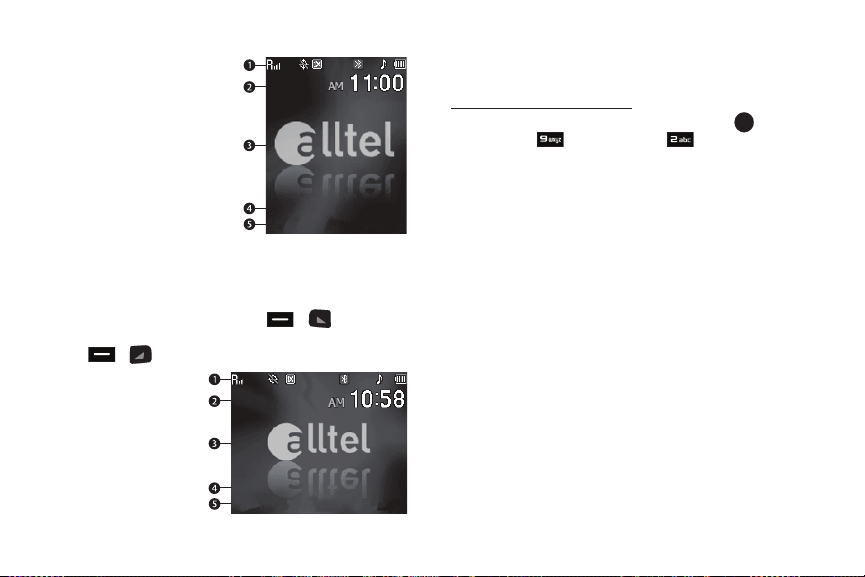
Explicación de los componentes de la pantalla
VIE
SEP 25
Tiend AlltelTiend Alltel
MenMenú
Mensajes
Mensajes
VIE
SEP 25
Tiend AlltelTiend Alltel
MenMenú
Mensajes
Mensajes
1.
La línea superior de la
pantalla del teléfono
contiene iconos que indican
el estado de la red, el nivel
de carga de la batería, la
potencia de la señal, el tipo
de conexión y otra
información más.
2.
La parte central de la
pantalla muestra
información tal como el
progreso de la llamada,
mensajes y fotos.
3.
La línea inferior de la pantalla muestra las funciones actuales
de las teclas virtuales. La pantalla de ejemplo muestra que al
presionar la tecla suave izquierda ( o ) aparecerá el
menú
Tienda Alltel
( o ) aparecerá el menú
y al presionar la tecla suave derecha
Mensajes
.
Con el teclado QWERTY
abierto, la pantalla gira
automáticamente del modo
vertical (como se muestra
arriba) al modo horizontal
(como se muestra aquí).
Iconos de la pantalla
El teléfono SCH-U450 puede mostrarle definiciones de los iconos
que aparecen el la línea superior de la pantalla.
Para acceder al glosario de iconos
䊳
En el modo de espera, presione la tecla
presione (para
iconos
. Aparecerá una lista mostrando todos los iconos (que
Tel éf on o
:
), y para
Menú
( ), después
Glosario de
pueden aparecer en la línea superior de la pantalla) y todos
los iconos de mensajes (que pueden aparecer en las carpetas
de mensajes).
Cuadros de diálogo
Los cuadros de diálogo solicitan acciones, informan sobre el estado
o advierten de situaciones tales como batería baja. A continuación
se describen los cuadros de diálogo y sus definiciones.
•
Elección
–
Ejemplo: "¿Guardar mensaje?"
•
Reconfirmación
–
Ejemplo: “¿Borrar todos los mensajes?”
•
Acción
–
Ejemplo: “Enviando...” “Conectando...”
•
Completado
–
Ejemplo: "Mensaje guardado"
•
Información
–
Ejemplo: “Mensaje nuevo”
Explicación del teléfono 14

•
Error
–
Ejemplo: “¡Error de sistema!”
•
Advertencia
–
Ejemplo: “Batería baja”, “¡Memoria llena!”
Iluminación de fondo
La iluminación de fondo ilumina la pantalla y el teclado. Cuando se
presiona cualquier tecla o se abre el teléfono, la iluminación de
fondo se enciende. La iluminación de fondo se apaga cuando no se
presiona ninguna tecla dentro del intervalo de tiempo fijado en el
menú
Iluminación de fondo
Nota:
Durante una llamada telefónica, la iluminación de fondo se atenúa y
después de 10 segundos se apaga para conservar energía de la
batería, independientemente del ajuste configurado en el menú
Iluminación de fondo.
Para obtener más información, consulte
.
“Iluminación de fondo”
la página 92.
Los modos del teléfono
Modo de contestación de llamadas
Puede elegir contestar una llamada presionando cualquier tecla,
excepto la tecla o , o presionando sólo la tecla . (Para
obtener más información, consulte
página 95
.)
15
“Ajustes de llamadas” en la
Modo de introducción
El modo de introducción determina la forma de introducción de
texto, números y símbolos. Mientras se encuentre en alguna
pantalla de introducción de texto, presione la tecla suave izquierda
( o ), después elija el modo de introducción en el menú
emergente usando la tecla de navegación. Los modos opcionales de
introducción son
obtener más información, consulte
página 42.)
Nota:
Consejo:
en
Modo de bloqueo
Cuando el teléfono está en el modo de bloqueo, se establecen
restricciones en el uso del teléfono. Puede recibir llamadas y
mensajes, pero no puede realizar llamadas (excepto a números de
emergencia) hasta que desbloquee el teléfono. El modo de bloqueo
también restringe el acceso a menús y a la tecla de volumen. Para
desbloquear el teléfono, introduzca el código de bloqueo cuando se
le solicite. (Para obtener más información, consulte
código”
Palabra, Abc, ABC, Símbolos
“Introducción de texto”
Para introducir números en un mensaje de texto, use el modo Abc en
vez del modo de símbolos Sym.
Con el teléfono cerrado, también puede intercambiar entre
Palabra, Abc y 123 presionando repetidamente y manteniendo
presionada la tecla .
y
123
. (Para
en la
“Cambiar
en la página 99.)
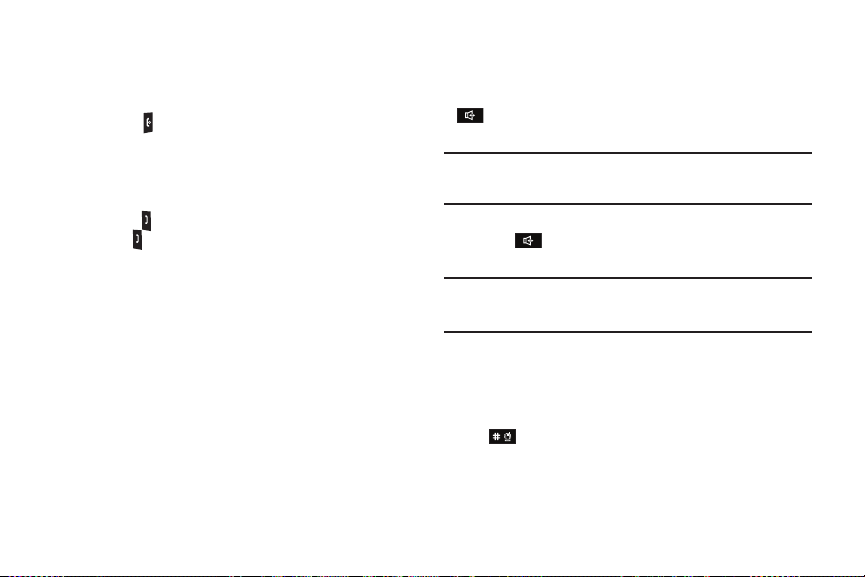
Modo de espera
El modo de espera es el estado del teléfono una vez que encuentra
servicio y está inactivo. El teléfono pasa al modo de espera:
•
Después de que se enciende.
•
Cuando presiona después de una llamada o desde un menú.
En el modo de espera, verá la hora, el día y la fecha, así como todos
los iconos de estado del teléfono.
Realización de llamadas en el modo de espera
Durante el modo de espera, introduzca un número telefónico
1.
y presione para realizar una llamada.
2.
Presione para regresar al modo de espera.
Recepción de mensajes en el modo de espera
Puede recibir mensajes en el modo de espera. Cuando se recibe un
mensaje nuevo se emite un tono de alerta y en la pantalla aparece el
nuevo mensaje. Para obtener más información, consulte
“Recepción de mensajes nuevos”
en la página 49.
Modo de conversación
Sólo puede realizar y recibir llamadas cuando el teléfono está
encendido. Durante una llamada, el teléfono se encuentra en el
modo de conversación. Presione
Opciones
para que aparezca una
lista de opciones de menú. (Para obtener más información, consulte
“Opciones en las llamadas”
en la página 22.)
Modo de altoparlante
Para usar el teléfono con las manos libres o para compartir una
llamada con otra persona cercana, active el modo del altoparlante
presionando y manteniendo presionada la tecla de altoparlante
( ) hasta que “
Altoparlante encendido
” aparezca en la
pantalla.
¡Precaución!:
Mantenga el teléfono alejado de su oído mientras se encuentre en el
modo de altoparlante. (Para obtener más información, consulte
“Escuchar con responsabilidad”
en la página 116.)
Para desactivar el modo de altoparlante, presione y mantenga
presionada hasta que “
Altoparlante apagado
” aparezca en
la pantalla.
Nota:
El teléfono ingresa automáticamente al modo de altoparlante cuando
marca una llamada usando el teclado QWERTY y el teléfono al que se
llamó empieza a timbrar.
Entrada/salida del modo silencioso
Silencie los tonos que emite el teclado cuando presiona una tecla.
Para activar el modo de silencio:
䊳
En el modo de espera, presione y mantenga presionada
. “
Entrando
(al)
modo silencioso
” aparecerá
brevemente en la pantalla y el teléfono regresará al modo de
espera.
Explicación del teléfono 16
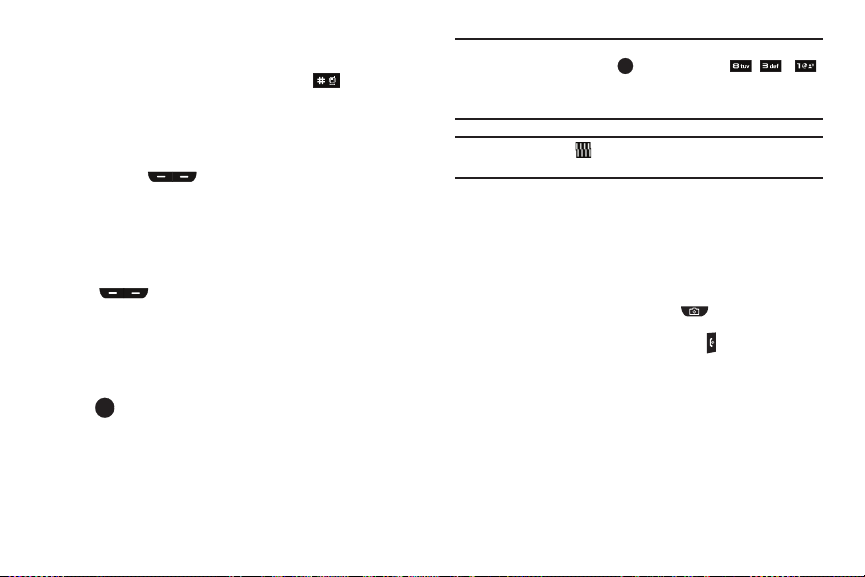
Para salir del modo de silencio:
䊳
Mientras está en el modo silencioso y en el modo de espera,
presione y mantenga presionada la tecla . “El mensaje
“
Salir
(del)
modo de silencioso
” aparecerá brevemente en
la pantalla y el teléfono regresará al modo de espera.
Modo de vibrar
䊳
En el modo de espera, presione repetidamente la tecla de
volumen ( ) hacia abajo hasta que aparezca
en la pantalla.
La tecla de volumen está en el costado superior izquierdo del
teléfono.
Ajustar el volumen maestro
En el modo de espera, presione la tecla de volumen
1.
( ), ubicada en el costado derecho del teléfono,
hacia arriba o hacia abajo. Las opciones son:
• Silenciar todo • 1 tono • Mediano
• Sólo alarma •
• Vib rar • Bajo/Mediano • Alto
2.
Cuando esté satisfecho con la configuración, presione la tecla
Bajo
• Mediano/Alto
. El teléfono regresará al modo de espera.
17
Vibrar
Consejo:
También puede tener acceso a la pantalla de Volumen maestro si
presiona la tecla Menú ( ), y luego las teclas , y .
Use la tecla de navegación o la tecla de volumen (ubicada arriba en
el costado derecho del teléfono) para cambiar el ajuste de volumen
maestro.
Nota:
El icono de vibrar ( ) aparece en la pantalla cuando el teléfono está
en el modo de vibrar.
Modo de cámara
El modo de cámara le permite activar la cámara del teléfono para
tomar fotos. En el modo de cámara, también puede ajustar la
resolución y el aspecto de las fotos.
Para obtener más información, consulte
•
Entrar al modo de cámara
: en el modo de espera, presione y
“Cámara”
mantenga presionada la tecla de cámara ( ), en el costado
derecho del teléfono.
•
Salida del modo de cámara
: presione la tecla .
en la página 59.
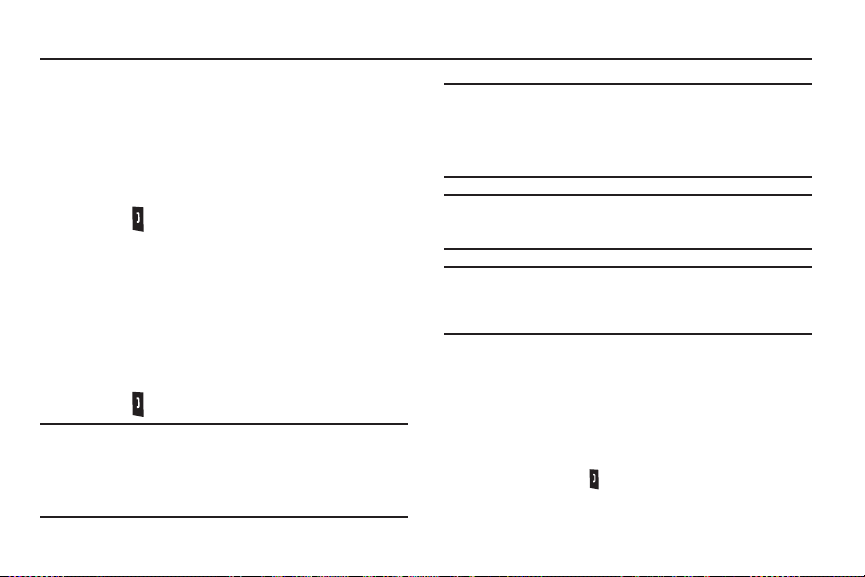
Sección 3: Funciones de llamada
En esta sección se explica cómo realizar o contestar llamadas.
También se explican las características y funciones asociadas con la
realización o contestación de llamadas.
Realización de una llamada: marcación
mediante la introducción de números
1.
Con el teléfono encendido, use el teclado para introducir el
número al que desee llamar.
2.
Presione para realizar la llamada.
Marcación de números de emergencia
Cuando llama a un número de emergencia, como al 9-1-1, el
teléfono se bloquea en el modo de emergencia, permitiéndole que
sólo haga llamadas al centro de llamadas de emergencia que
contactó originalmente. Esto permite que los operadores del centro
de emergencia despachen más fácilmente los servicios de ayuda,
como la policía, los bomberos y el personal médico de emergencias.
1.
Con el teléfono encendido, introduzca 911 mediante el
teclado.
2.
Presione para realizar la llamada.
¡Importante!:
El número de emergencia 9-1-1 está preconfigurado en el
teléfono. Puede marcar este número casi en cualquier
momento, incluso cuando el teléfono esté bloqueado o
restringido.
Si llama al 9-1-1 se escuchará un tono acústico y aparecerá un
mensaje de emergencia en la pantalla durante toda la llamada.
¡Importante!:
¡Importante!:
Nota:
Debido a los distintos métodos de transmisión, parámetros de
red y ajustes del usuario necesarios para completar una
llamada desde su teléfono móvil, no se puede garantizar que
siempre tendrá una conexión. Por lo tanto, es posible que las
llamadas de emergencia no estén disponibles en todas las
redes móviles en todo momento.
NO dependa de este teléfono como un método principal para
llamar al 9-1-1 o para ninguna otra comunicación esencial o
de emergencia.
Puede especificar otros números diferentes al 9-1-1 como números de
emergencia usando los parámetros de Número de emergencia. (Para
obtener más información, consulte
página 99.)
“Número de emergencia”
en la
Llamadas manuales con pausa
Cuando llama a sistemas automatizados (como servicios bancarios),
a menudo se le solicita que introduzca una contraseña o un número
de cuenta. En vez de introducir manualmeñnte los números cada
vez, puede almacenarlos en sus contactos junto con caracteres
especiales llamados pausas.
•
Pausa fija
(Espere): una pausa fija detiene la secuencia de la llamada
hasta que usted presione .
Funciones de llamada 18
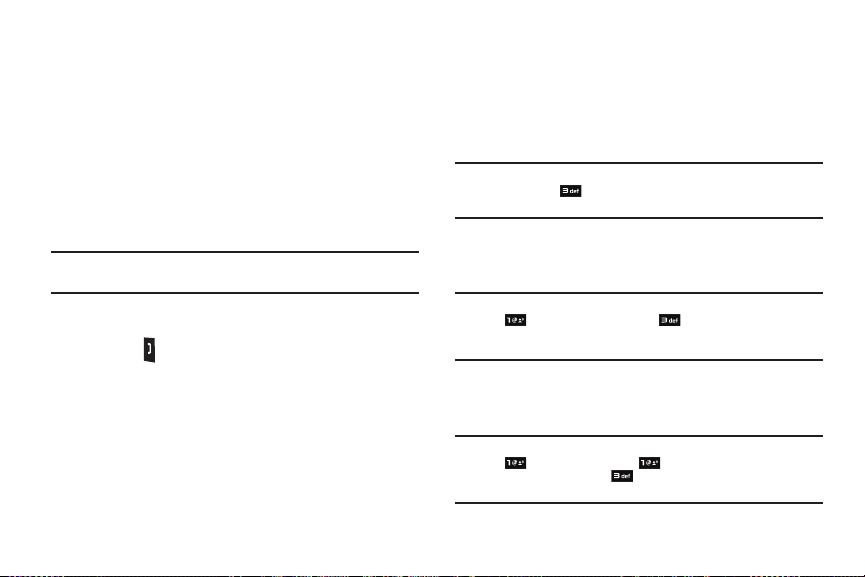
•
Pausa T
(temporal): una pausa de cuatro segundos detiene la
secuencia de la llamada durante cuatro segundos y luego envía
automáticamente los dígitos restantes.
Para llamar manualmente a un número con pausas sin almacenarlo
en los contactos:
1.
Introduzca el número al que desee llamar.
2.
Presione
Opción
.
Un menú emergente que contiene las siguientes opciones
aparecerá en la pantalla:
•
Espere
: una pausa fija (se espera a que usted introduzca
información).
•
Pausa T
: una pausa de cuatro segundos.
Consejo:
Puede crear pausas de más de cuatro segundos introduciendo
múltiples pausas de cuatro segundos.
3.
Seleccione la pausa deseada para añadirla a la secuencia de
números.
4.
Presione para llamar al número.
Realización de una llamada — Marcación rápida
Puede almacenar números telefónicos y nombres de contactos en la
lista de contactos de su teléfono. La marcación rápida le permite
marcar rápida y fácilmente cualquier contacto en la lista de
contactos usando el número de ubicación del contacto en la lista.
Puede asignar y cambiar los números de ubicación (marcación
rápida) para los contactos. (Para obtener más información, consulte
“Asignación de números de marcación rápida”
19
en la página 38.)
Marcación mediante una sola tecla
Los números de marcación rápida del 002 al 009 son números de
marcación especiales mediante una sola tecla. Puede llamar a los
números telefónicos almacenados en la lista de contactos del
teléfono y a los que haya asignado números de marcación rápida
del 002 al 009 presionando una sola tecla y manteniéndola
presionada.
Ejemplo:
Para el número de marcación rápida 003, presione y mantenga
presionada hasta que el nombre y el número aparezcan en la
pantalla y el número se marque.
Marcación mediante dos teclas
Las ubicaciones de memoria del 010 al 099 son especiales para la
marcación mediante dos teclas.
Ejemplo:
Para el número de marcación rápida 013, presione brevemente
, después presione la tecla y manténgala presionada
hasta que el nombre y el número aparezcan en la pantalla y se
marque el número.
Marcación mediante tres teclas
Las ubicaciones de memoria del 100 al 999 son especiales para la
marcación mediante tres teclas.
Ejemplo:
Para el número de marcación rápida 113, presione brevemente
, presione brevemente otra vez, después presione y
mantenga presionada hasta que el nombre y el número
aparezcan en la pantalla y el número se marque.
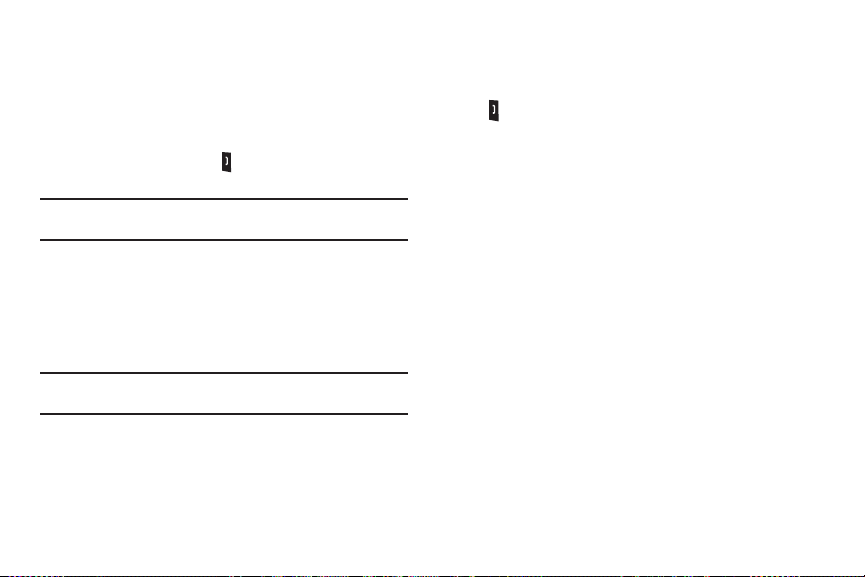
Marcación con pau sas desde una entrada en los con tactos
•
Si usa la marcación rápida para llamar a un contacto que contiene una
o más pausas de cuatro segundos (T), simplemente espere a que pasen
las pausas y se complete la marcación.
•
Si usa la marcación rápida para llamar a un contacto que contiene
pausas fijas o permanentes (P), espere las indicaciones apropiadas del
número al que está llamando (número de tarjeta de crédito, número de
cuenta bancaria, etc.) y presione para continuar la secuencia de
marcación.
Nota:
Para obtener más información sobre la marcación con pausas,
consulte
“Llamadas manuales con pausa”
on page 18.
Realizar llamadas — Marcación con búsqueda
rápida
Use la característica
Buscar rápido
para marcar cualquier número
almacenado en la lista de contactos presionando las teclas
numéricas que corresponden a las primeras letras del nombre de un
contacto.
Nota:
Para obtener información sobre activación, consulte
rápida”
en la página 101.
“Búsqueda
Marcación de un contacto mediante la búsqueda rápida
Para buscar y marcar un contacto, haga lo siguiente:
1.
En el modo de espera, presione las teclas numéricas que
corresponden a las primeras letras del nombre del contacto,
como se muestra.
2.
Presione la tecla de navegación hacia arriba. Aparece la
pantalla
Buscar
en lista de contactos, mostrando el nombre
del contacto que desea.
3.
Resalte el nombre del contacto que desee, después presione
para llamar al número.
Realizar llamadas — Marcación por voz
Su teléfono móvil U450 incluye el software de reconocimiento
de voz más moderno, el cual le permite marcar números usando
su voz.
Uso de la marcación por voz
Use el comando de
marcar por voz
para marcar cualquier número
almacenado en su lista de contactos pronunciando el nombre del
contacto (marcación por nombre). También puede usar la marcación
por voz para marcar cualquier número telefónico válido, incluso
números que no están almacenados en su lista de contactos,
pronunciando los dígitos individuales del número (marcación por
dígitos).
Consejos para la marcación por voz:
•
Espere el tono antes de hablar.
•
Hable claramente a un volumen normal, como si estuviera hablando
con alguien por teléfono.
•
Cuando diga un nombre completo, primero diga el nombre de pila y
después el apellido.
Marcación por un nombre
Para marcar por nombre, haga lo siguiente:
Funciones de llamada 20
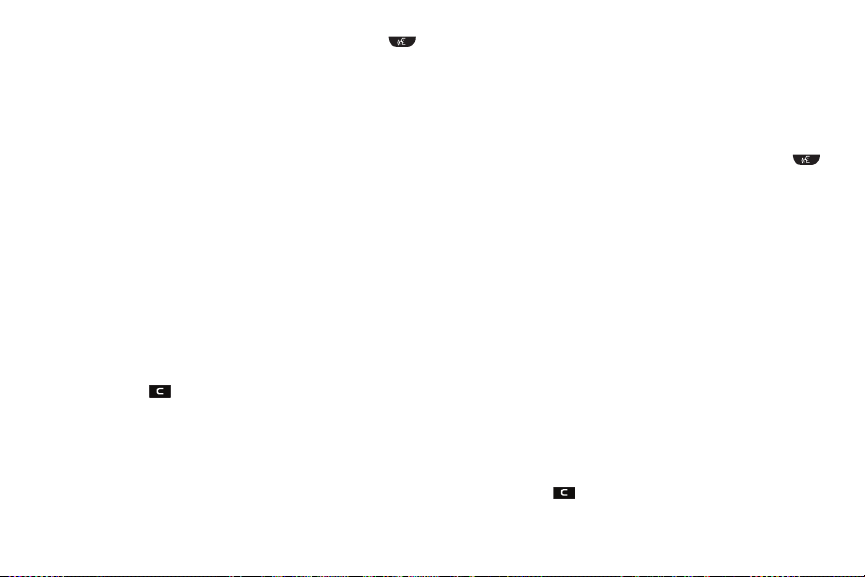
1.
En el modo de espera, presione y mantenga presionada
(en el costado derecho del teléfono).
“
Diga un comando
” aparecerá en la pantalla y también se
escuchará por el auricular.
2.
Diga “
Llamar
número
”. Se le indicará que “
3.
”.
Hable claramente y diga el nombre completo de una persona
Diga el nombre o el
en su lista de contactos, primero el nombre de pila y después
el apellido.
Si se reconoce el nombre, la marcación por voz lo repetirá y
marcará el número.
Si la marcación por voz no está segura del nombre que
pronunció, mostrará una lista de opciones de hasta tres
nombres y le preguntará “
¿Dijo llamar?
” seguido del primer
nombre en la lista.
4.
Diga “Sí” para confirmar el nombre o “No” para escuchar el
siguiente nombre, o use el teclado para seleccionar el
nombre correcto en la lista. (Para obtener más información,
consulte
“Lista de resultados”
•
Presione la tecla suave
•
Presione para salir de Marcación por Voz sin marcar.
en la página 76.)
Repetir
para decir el número otra vez.
Si hay varios números almacenados para el nombre
reconocido (por ejemplo, casa, trabajo, móvil, etc.), la
marcación por voz mostrará las posibles opciones y le
preguntará “¿
5.
Diga uno de los siguientes tipos de números:
•“Casa
21
”
Qué número?
”
•“Tra b aj o
”
•“Móvil
”
La marcación por voz marcará el número especificado.
Marcar un número
Para marcar un número mediante la marcación por voz, haga lo
siguiente:
1.
En el modo de espera, presione y mantenga presionada
(en el costado derecho del teléfono).
En la pantalla aparece “
Diga un comando
” y la misma frase
se escucha por el altoparlante.
2.
Diga “
Llamar
o el número
3.
Hable claramente y diga el número telefónico de la persona a
la que desea llamar.
”.
Por ejemplo, diga “7 8 1 9 7 0 5 2 0 0”.
”. VoiceSignal le indicará que “
Diga el nombre
Si reconoce el número, la marcación por voz lo repetirá y
luego lo marcará. Si la marcación por voz no está segura que
ha reconocido el número, mostrará una lista de opciones de
hasta tres números y le preguntará “
¿Dijo llamar?
” seguido
del primer número en la lista.
4.
Diga “Sí” para confirmar el número o “No” para escuchar el
siguiente número, o use el teclado para seleccionar el
número correcto en la lista.
(Para obtener más información, consulte
resultados”
•
•
en la página 76.)
Presione la tecla suave
Repetir
para decir el número otra vez.
Presione para salir de Marcación por Voz sin marcar.
“Lista de

Marcación con pau sas desde una entrada en los con tactos
•
Si usa la marcación por voz para llamar a un contacto que contiene una
o más pausas P (permanentes o fijas), espere las indicaciones
correspondientes del número al que llama (número de tarjeta de
crédito, número de cuenta bancario, etc.) e introduzca las respuestas
apropiadas.
•
Si usa la marcación por voz para llamar a un contacto que contiene una
o más pausas T (temporales de cuatro segundos), simplemente espere
a que pasen las pausas y se complete la marcación.
Contestación de una llamada
El teléfono le notificará que está recibiendo una llamada de las
siguientes formas:
•
Se emite un tono de timbre y/o el teléfono vibra. (El teléfono
proporciona ocho ajustes de volumen para el timbre, incluyendo:
Silenciar todo, Sólo alarma, Vibrar, 1 Tono, Bajo, Bajo/Mediano
Mediano, Mediano/Alto
o
Alto
y/o diferentes tipos de timbre para
,
distinguir las llamadas.)
•
Un número telefónico (a menos que la persona que llama lo haya
bloqueado) y un nombre aparecen en la pantalla (si el número y el
nombre de la persona que llama están almacenados en su lista de
contactos).
•
Si no se puede identificar a quien llama, en la pantalla aparecerá
from unavailable#
restricted number
(Llamada de número no disponible),
(Llamada de número restringido) o no aparecerá
Call
Call from
ningún número.
•
El teléfono continuará notificándole la recepción de la llamada hasta
que ocurra alguno de los siguientes sucesos:
•
Usted contesta la llamada.
•
Usted ignora la llamada.
•
La persona que llama finaliza la llamada.
•
La llamada se envía al correo de voz.
Contestación de una llamada
䊳
Presione . El tono de timbre y/o la vibración se detendrán y
se podrá oír la voz de la persona que llama en el auricular.
Consejo:
Puede configurar el teléfono para que conteste llamadas
automáticamente o cuando presione alguna tecla, excepto . (Para
obtener más información, consulte
página 95
.)
“Ajustes de llamadas” en la
Opciones en las llamadas
Puede acceder a varios menús y características aunque tenga otra
llamada en curso.
Note:
Si se desconecta la llamada al acceder al menú Opción durante el uso,
la pantalla de opción seleccionada desaparece de la pantalla y el
teléfono regresa eventualmente al modo de espera.
1.
Mientras se encuentra en una llamada, presione la tecla
Opción
suave
. Los siguientes elementos de menú
aparecerán en la pantalla:
• Contactos
• Historia de llamada
: aparecerá la pantalla
llamadas recientes (salientes, entrantes y no contestadas).
Buscar
de los contactos.
: le permite ver, responder a y administrar las
Funciones de llamada 22
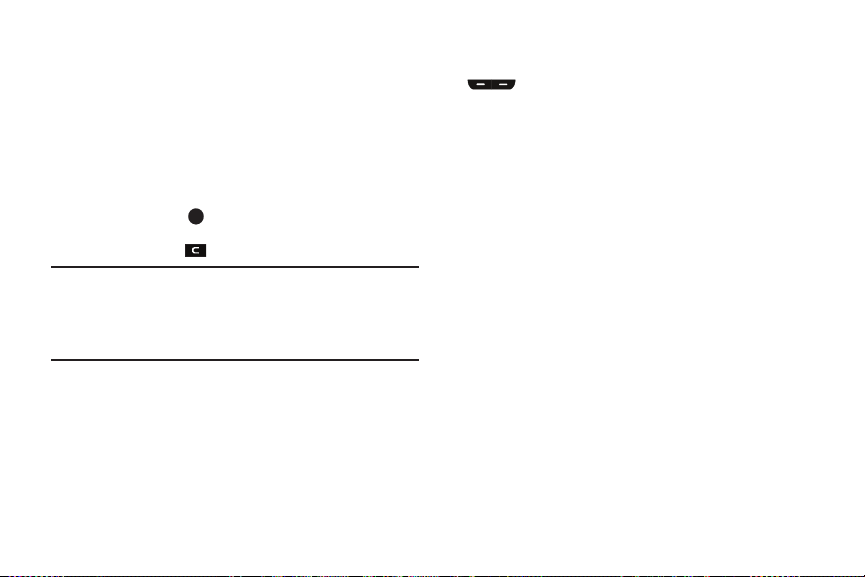
•Mensajería
• Conecte Bluetooth
•Altoparlante
: en la pantalla aparecerá el menú Mensajes. (Para
obtener más información, consulte
página 45.)
como un juego de audífono y micrófono, en lugar del auricular y
micrófono del teléfono.
llamada con otras personas que estén cerca.
: le permite conectar un dispositivo Bluetooth,
: activa el modo de altoparlante para poder compartir la
“Mensajería”
en la
Realice una de las siguientes acciones:
•
Use la tecla de navegación para resaltar un menú o una función.
Presione la tecla
característica resaltada.
•
Presione la tecla para salir del menú.
Consejo:
Puede bloquear el sonido para que no lo escuche el interlocutor de
esta llamada presionando
reducir el ruido en las llamadas en conferencia.
Puede iniciar el modo de altavoz para conducir esta llamada con las
manos libres presionando
para abrir el menú resaltado o activar la
Silencio
/
Opción
Cancelar silencio
Altoparlante.
. Esto puede
Ignorar una llamada
Cuando ignora una llamada, ésta se redirige inmediatamente a su
correo de voz.
䊳
Durante una llamada recibida, presione
Ignorar
. La llamada
se redirigirá a su correo de voz.
23
Ajuste del volumen de las llamadas
En el modo de espera, presione repetidas veces la tecla de volumen
( ) hacia abajo hasta que aparezca el nivel de volumen de
llamadas deseado en la pantalla. La tecla de volumen se halla en el
costado izquierdo del teléfono.
Registro de llamadas
El registro de llamadas retiene información sobre llamadas
salientes, entrantes y perdidas (no contestadas). También puede ver
la hora y el tiempo de la última llamada y los totales de tiempo para
todas las llamadas.
Revisión del registro de llamadas
1.
En el modo de espera, presione
Llamadas
.
Menú
, después seleccione
Las siguientes opciones de registro de llamada aparecerán
en la pantalla:
•
Llamadas salientes
•
Llamadas entrantes
•
Llamadas no contestadas
•
Todas las llamadas
•
Temporizador de llamadas
•
Contador de datos
2.
Seleccione el registro de llamadas que desea revisar o la
función a la que desea acceder.

Nota:
En los casos donde existe una coincidencia en los contactos para una
entrada en el registro de llamadas, el nombre asociado al número
aparece en la lista de registro de llamadas, en vez del número.
Llamadas salientes
El teléfono retiene información sobre las últimas 90 llamadas
salientes y las almacena en el registro de llamadas salientes. Puede
revisar el registro de llamadas salientes para ver la hora y fecha de
una llamada, así como otra información.
Nota:
En el modo de espera puede ver todos los tipos de llamadas más
recientes que se recibieron presionando brevemente . En la
pantalla aparecerá una lista con hasta 270 de sus llamadas salientes,
entrantes y no contestadas (perdidas) más recientes.
1.
En el modo de espera, presione
Llamadas
➔ Llamadas salientes
Menú
, después seleccione
. Una lista de las llamadas
salientes aparecerá en la pantalla.
2.
Seleccione una llamada para ver más información al
respecto.
3.
Presione
Opción
. Un menú emergente que contiene las
siguientes opciones aparecerá en la pantalla:
•
Guardar
: guarda el número en sus contactos. Las siguientes
opciones de guardado están disponibles:
–
Crear nuevo
: le permite guardar como un contacto nuevo.
–
Actualizar existente
•
Detalles
: le permite ver detalles de la llamada. Esta opción sólo
aparece si la llamada es de un número guardado.
: le permite actualizar un contacto existente.
•
Borrar
: borra la llamada seleccionada del registro de llamadas
salientes.
•
Bloquear/Desbloquear
evitar que se borre.
•
Borrar todo
salientes.
•
Ver temporizadores
de tiempo de la última llamada, las llamadas salientes, las llamadas
entrantes, las llamadas en roaming, todas las llamadas, la última
puesta a cero y las llamadas de toda la vida.
4.
Presione
Mensajes
: protege la llamada seleccionada para
: borra todas las llamadas del registro de llamadas
: muestra el número de llamadas y/o el total
. Las siguientes opciones aparecerán en
la pantalla:
•
Mensaje de texto
número seleccionado al que se llamó.
•
Mensaje con imagen
número seleccionado al que se llamó.
•
Email
número seleccionado al que se llamó.
Nota:
Para obtener más información, consulte
mensajes nuevos”
5.
Seleccione una opción para desempeñar esa función.
: le permite enviar un mensaje de texto al
: le permite enviar un mensaje con imagen al
: le permite enviar un mensaje de correo electrónico al
en la página 45.
“Creación y envío de
Llamadas entrantes
El teléfono retiene información sobre las últimas 90 llamadas
entrantes y las almacena en el registro de llamadas entrantes.
Puede revisar el registro de llamadas entrantes para ver la fecha y
hora de una llamada, así como otra información.
Funciones de llamada 24
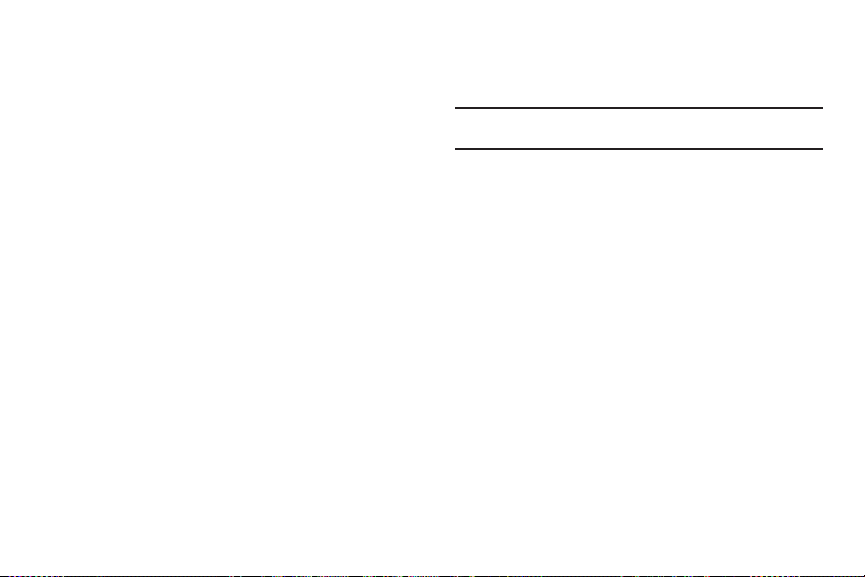
1.
En el modo de espera, presione
Llamadas
➔ Llamadas entrantes
Menú
, después seleccione
. En la pantalla aparecerá
una lista de las llamadas entrantes.
2.
Seleccione una llamada para ver más información al
respecto.
3.
Presione
Opción
. Un menú emergente que contiene las
siguientes opciones aparecerá en la pantalla:
•
Guardar
: guarda el número en sus contactos. Las siguientes
opciones de guardado están disponibles:
–
Crear nuevo
: le permite guardar como un contacto nuevo.
–
Actualizar existente
•
Detalles
: le permite ver detalles de la llamada. Esta opción sólo
aparece si la llamada es de un número guardado.
•
Borrar
: borra la llamada seleccionada del registro de llamadas
entrantes.
•
Bloquear/Desbloquear
evitar que se borre.
•
Borrar todo
entrantes.
•
Ver temporizadores
de tiempo de la última llamada, las llamadas salientes, las llamadas
entrantes, las llamadas en roaming, todas las llamadas, la última
puesta a cero y las llamadas de toda la vida.
4.
Presione
Mensajes
: le permite actualizar un contacto existente.
: protege la llamada seleccionada para
: borra todas las llamadas del registro de llamadas
: muestra el número de llamadas y/o el total
. Las siguientes opciones aparecerán en
la pantalla:
•
Mensaje de texto
número seleccionado que llamó.
25
: le permite enviar un mensaje de texto al
•
Mensaje con imagen
número seleccionado que llamó.
•
Email
: le permite enviar un mensaje de correo electrónico al
número seleccionado al que se llamó.
Nota:
Para obtener más información, consulte
mensajes nuevos”
5.
Seleccione una opción para desempeñar esa función.
: le permite enviar un mensaje con imagen al
en la página 45.
“Creación y envío de
Llamadas perdidas
El teléfono retiene información sobre las últimas 90 llamadas que no
se contestaron y las almacena en el registro de llamadas no
contestadas. Puede revisar el registro de llamadas no contestadas
para ver la fecha y hora de una llamada, así como otra información.
1.
En el modo de espera, presione
Llamadas
➔ Llamadas perdidas
Menú
, después seleccione
. Una lista de las llamadas
perdidas aparecerá en la pantalla.
2.
Seleccione una llamada para ver más información al
respecto.
3.
Presione
Opción
. Un menú emergente que contiene las
siguientes opciones aparecerá en la pantalla:
•
Guardar
: guarda el número en sus contactos. Las siguientes
opciones de guardado están disponibles:
–
Crear nuevo
: le permite guardar como un contacto nuevo.
–
Actualizar existente
•
Detalles
: le permite ver detalles de la llamada. Esta opción sólo
aparece si la llamada es de un número guardado.
: le permite actualizar un contacto existente.
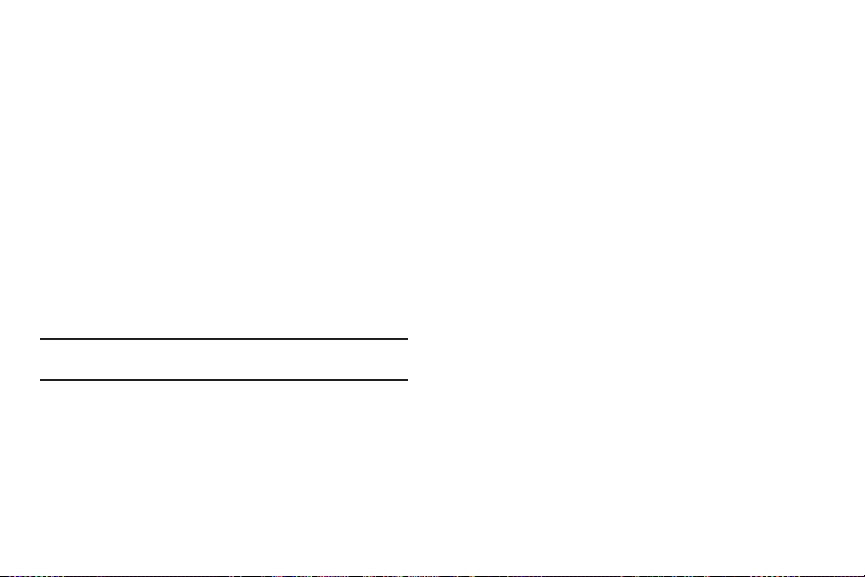
•
Borrar
: borra la llamada seleccionada del registro de llamadas no
contestadas.
•
Bloquear/Desbloquear
evitar que se borre.
•
Borrar todo
contestadas.
•
Ver temporizadores
de tiempo de la última llamada, las llamadas salientes, las llamadas
entrantes, las llamadas en roaming, todas las llamadas, la última
puesta a cero y las llamadas de toda la vida.
4.
Presione
Mensajes
: protege la llamada seleccionada para
: borra todas las llamadas del registro de llamadas no
: muestra el número de llamadas y/o el total
. Las siguientes opciones aparecerán en
la pantalla:
•
Mensaje de texto
número seleccionado.
•
Mensaje con imagen
número seleccionado.
•
Email
número seleccionado al que se llamó.
Nota:
Para obtener más información, consulte
mensajes nuevos”
5.
Seleccione una opción para desempeñar esa función.
: le permite enviar un mensaje de texto al
: le permite enviar un mensaje con imagen al
: le permite enviar un mensaje de correo electrónico al
en la página 45.
“Creación y envío de
Todas las llamadas
Puede revisar todas las entradas en el registro de llamadas
(salientes, entrantes y no contestadas) para ver la hora y fecha de
una llamada, así como otra información.
1.
En el modo de espera, presione
Menú
, después seleccione
Llamadas
➔ Todas las llamadas
. En la pantalla aparecerá
una lista de las llamadas registradas.
2.
Seleccione una llamada para ver más información al
respecto.
3.
Presione
Opción
. Un menú emergente que contiene las
siguientes opciones aparecerá en la pantalla:
•
Guardar
: guarda el número en sus contactos. Las siguientes
opciones de guardado están disponibles:
–
Crear nuevo
: le permite guardar como un contacto nuevo.
–
Actualizar existente
•
Detalles
: le permite ver detalles de la llamada. Esta opción sólo
aparece si la llamada es de un número guardado.
•
Borrar
: borra la llamada seleccionada del registro de llamadas.
•
Bloquear/Desbloquear
evitar que se borre.
•
Borrar todo
•
Ver temporizadores
de tiempo de la última llamada, las llamadas salientes, las llamadas
entrantes, las llamadas en roaming, todas las llamadas, la última
puesta a cero y las llamadas de toda la vida.
4.
Presione
Mensajes
: le permite actualizar un contacto existente.
: protege la llamada seleccionada para
: borra todas las llamadas del registro de llamadas.
: muestra el número de llamadas y/o el total
. Las siguientes opciones aparecerán en
la pantalla:
•
Mensaje de texto
número seleccionado que llamó o al que se llamó.
•
Mensaje con imagen
número seleccionado que llamó o al que se llamó.
•
Email
número seleccionado al que se llamó.
: le permite enviar un mensaje de texto al
: le permite enviar un mensaje con imagen al
: le permite enviar un mensaje de correo electrónico al
Funciones de llamada 26
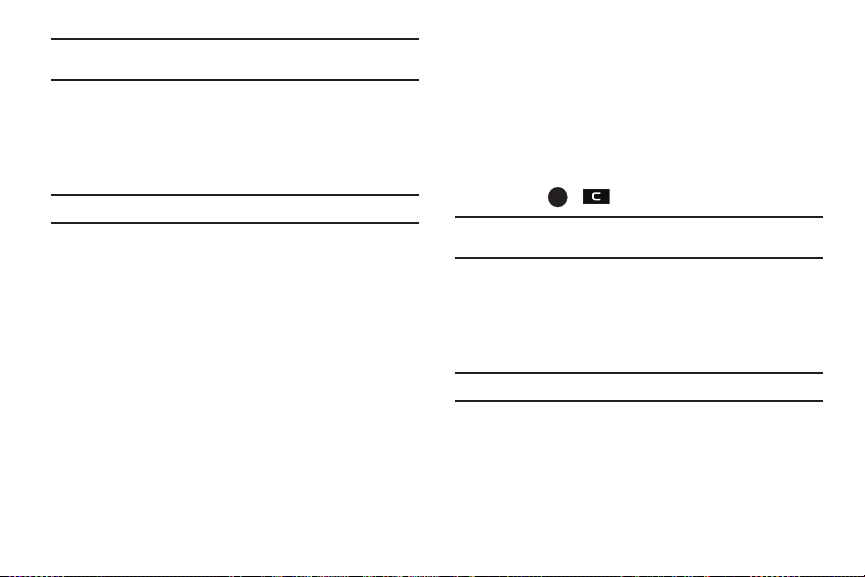
Nota:
Para obtener más información, consulte
mensajes nuevos”
5.
Seleccione una opción para desempeñar esa función.
en la página 45.
“Creación y envío de
Temporizador de llamadas
Mediante la característica Temporizador de llamadas puede revisar
la duración de la última llamada, el total de llamadas y las llamadas
realizadas durante el ciclo de vida del teléfono.
Nota:
Temporizador de llamadas es una característica no facturada.
1.
En el modo de espera, presione
Llamadas
➔ Temporizador de llamadas
Menú
, después seleccione
.
Las siguientes opciones aparecerán en la pantalla:
•
Última llamada
•
Llamadas salientes
realizadas en el teléfono desde la última vez que se borró este
registro.
•
Llamadas entrantes
recibidas en el teléfono desde la última vez que se borró este
registro.
•
Llamadas en roaming
realizadas en el teléfono en roaming desde la última vez que se
borró este registro.
•
Todas las llamadas
(entrantes, salientes y de datos) realizadas en el teléfono desde la
última vez que se borró este registro.
27
: vea la duración de su última llamada.
: muestra la duración de todas las llamadas
: muestra la duración de todas las llamadas
: muestra la duración de todas las llamadas
: muestra la duración de todas las llamadas
•
Último restablecimiento
que se reinicializaron todos los temporizadores.
•
Llamadas
(de)
llamadas desde que se activó el teléfono.
2.
Presione
Restablecer
: vea la fecha y hora de la última vez en
toda la vida
: muestra la duración de todas las
para restablecer un contador
seleccionado, excepto Última puesta a cero y Llamadas de
toda la vida.
3.
Presione
Reajustar todo
para restablecer todos los
contadores, excepto Llamadas de toda la vida.
4.
Presione o para salir de la lista.
Nota:
Aunque se pueden borrar los temporizadores Todas las llamadas, el
temporizador Llamadas de toda la vida no se puede borrar nunca.
Contador de datos
Muestra la cantidad de datos transmitidos, datos recibidos y total de
datos transmitidos o recibidos desde la última vez que se
restablecieron los contadores de datos, así como la cantidad de toda
la vida de datos transmitidos o recibidos.
Nota:
Contador de datos es una característica no facturada.
1.
En el modo de espera, seleccione
Contador de datos
. Las siguientes opciones aparecerán en
Menú ➔ Llamadas ➔
la pantalla:
•
Transmitidos
teléfono desde la última vez que se restableció.
: vea la cantidad total de datos transmitidos por el
